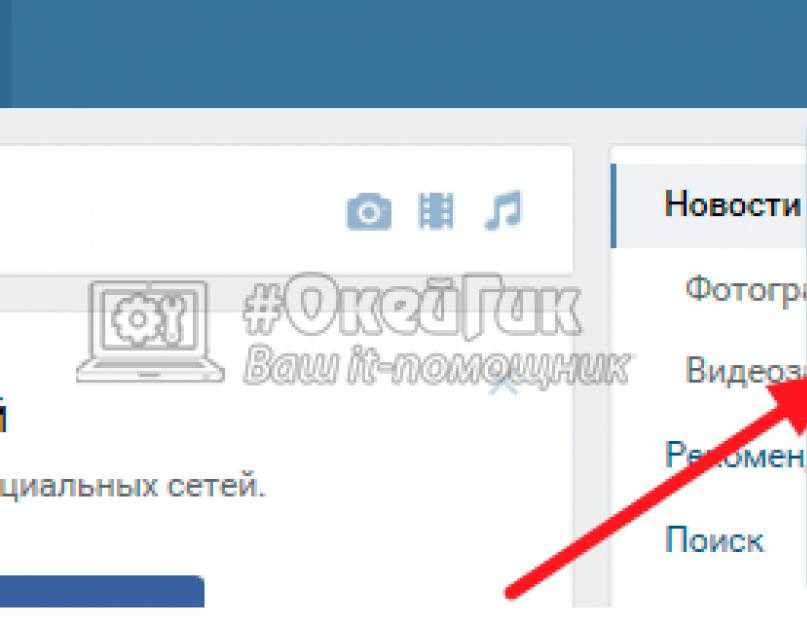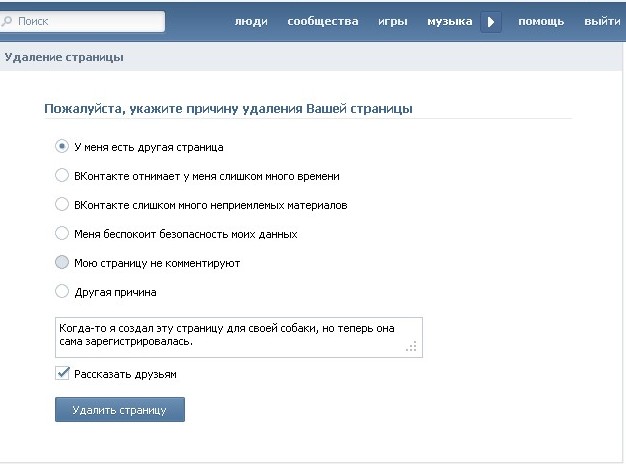Как удалить страницу в ВК, как удалить аккаунт: инструкция + видео
В этой статье: показать
Как удалить страницу ВКонтакте на компьютере
У некоторых пользователей иногда возникает ситуация, когда нужно обязательно удалить свою страницу ВКонтакте с компьютера или мобильного устройства. Выполнение этой операции потребует нескольких несложных действий:
- Выполняется вход в аккаунт. Потребуется авторизация в личном кабинете с помощью логина и пароля.
- Справа вверху отобразится профиль ВКонтакте. После клика по изображению, откроется меню, где нужно выбрать пункт «Настройки».
- В настройках нужно кликнуть пункт «Общие», после чего откроется страница с настройками учетной записи и другими действиями. Здесь внизу расположена большая прямоугольная кнопка с надписью: «Вы можете удалить свою страницу».
- После клика по этой кнопке, появится всплывающее окно, в котором будет предложено несколько вариантов причин удаления. Среди них нужно выбрать наиболее подходящий, после чего нажать на кнопку «Удалить страницу».

- На следующем этапе есть возможность написать друзьям последнее, так называемое прощальное сообщение. Данный пост будет опубликован в их ленте с новостями.
- В завершение останется лишь подтвердить свои действия, после чего страница будет считаться удаленной.
У всех пользователей VK отобразится уведомление об удалении страницы. Аватарка и записи станут невидимы. Сам владелец аккаунта будет иметь возможность его восстановления. С этой целью, на его странице в течение 7 месяцев отображается кнопка «Восстановить» с конечной датой, до которой это возможно сделать. Все это время система сохраняет данные пользователя. Если он передумает удаляться, аккаунт восстановится в полном объеме. Сохранятся все записи, фото, аудио, видео и другая информация.
Данный способ отлично подходит для временного удаления аккаунта, например, чтобы избавиться от разносчиков спама и слишком навязчивых собеседников. После такого своеобразного карантина страничку можно восстановить, а нежелательные контакты к тому времени могут полностью исчезнуть.
Как удалить аккаунт в ВК через телефон
Теперь рассмотрим как удалить аккаунт ВК с телефона. Эта процедура несколько отличается от компьютерного варианта, поскольку на смартфонах и других аналогичных устройствах установлена мобильная версия. Все действия выполняются в несколько кликов:
- Войти в социальную сеть, установленную в телефон, авторизоваться с помощью логина и пароля.
- На открывшейся странице, в правом верхнем углу расположена кнопка в виде трех горизонтальных полосок. После нажатия будет выполнен переход в меню.
- Далее, нужно войти в настройки. Для этого справа вверху есть значок в виде шестеренки, по которому нужно тапнуть.
- Откроется список настроек, где нужно найти вкладку «Аккаунт» и кликнуть по ней. Будет выполнен переход в настройки аккаунта.
- Здесь нужно пролистать все пункты до самого низа и найти большую прямоугольную клавишу с надписью: «Вы можете удалить свою страницу».
- Откроется страничка с причинами удаления, нужно отметить одну из них.
 Далее, все совершенные действия подтверждаются кликом по кнопке «Удалить страницу». После этого свой аккаунт можно считать удаленным.
Далее, все совершенные действия подтверждаются кликом по кнопке «Удалить страницу». После этого свой аккаунт можно считать удаленным.
Как удалить аккаунт ВКонтакте с телефона навсегда
Некоторые пользователи социальной сети задаются вопросом, возможно ли удалить страницу ВК навсегда, без 7-месячного испытательного срока? Ответ будет однозначным: обычным путем полностью удалиться невозможно, для этого нужно стать злостным нарушителем правил ВКонтакте.
К таковым относятся распространение спама, публикации оскорбительных комментариев, предложения сомнительного свойства, например, участие в финансовых пирамидах и других аналогичных проектах. Полный перечень возможных нарушений имеется в пользовательском соглашении, с которым все знакомятся в ходе регистрации аккаунта.
Однако, этот способ полностью удалить страницу, не рекомендуется к использованию, поскольку вслед за подобными нарушениями последует блокировка аккаунта, который в дальнейшем уже невозможно восстановить.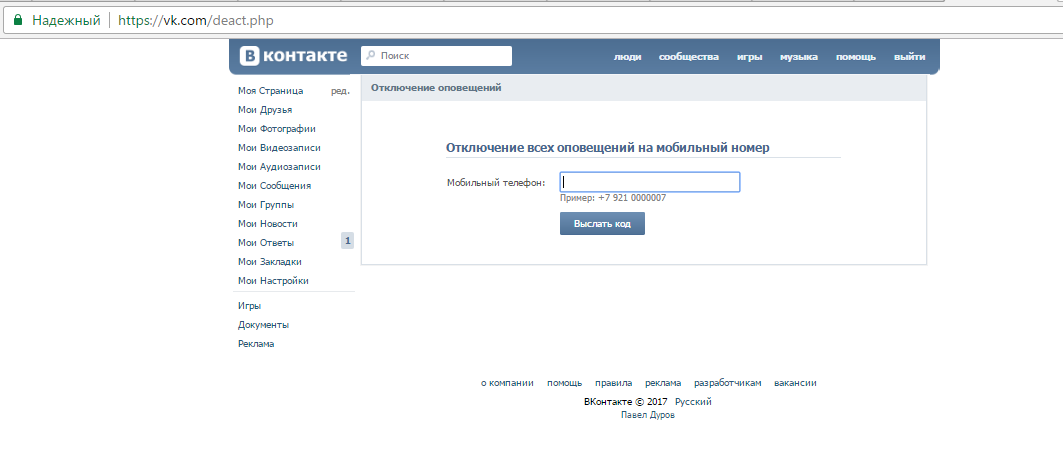 Будут заблокированы электронная почта и номер мобильного телефона, и при создании новой страницы, их уже нельзя использовать повторно. Поэтому, решать задачу, как удалить свою страницу ВК, следует корректно, несмотря на неудобное ограничение временными рамками.
Будут заблокированы электронная почта и номер мобильного телефона, и при создании новой страницы, их уже нельзя использовать повторно. Поэтому, решать задачу, как удалить свою страницу ВК, следует корректно, несмотря на неудобное ограничение временными рамками.
Как удалить аккаунт если к нему нет доступа или кто-то создал фейковый аккаунт
Некоторые пользователи теряют данные для входа в личный кабинет, и, не желая проходить процедуру восстановления, просто заводят новый аккаунт. Однако, через какое-то время, появляется необходимость в решении закрыть страницу в ВК если у вас нет к ней доступа. То есть, его не было раньше, нет и сейчас.
В подобных случаях поможет обращение в службу поддержки соцсети, которая как раз и существует для разрешения подобных ситуаций. Имена нового и старого аккаунта должны совпадать, в противном случае удалить профиль будет невозможно.
В ходе обращения к администрации необходимо сразу же предоставить следующую информацию:
- Ссылка старого профиля, который необходимо заблокировать.

- Сканированный паспорт, свидетельство о рождении, водительское удостоверение или другой документ, удостоверяющий личность. Фамилия, имя и отчество должны совпадать с данными старого аккаунта.
- Личная фотография на фоне обращения в службу поддержки.
Все эти меры предосторожности необходимы для того, чтобы кто-то посторонний не удалил страницу, не принадлежащую ему. После рассмотрения документов и проверок, обычно принимается положительное решение, чтобы удалить старую страницу в ВК.
Иногда возникают неприятные ситуации, когда посторонний человек, пользуясь чужими данными, создает фейковый, то есть, ненастоящий профиль ВКонтакте. Возникает вполне закономерный вопрос, как удалить такой контакт, если к нему вообще нет никакого доступа?
В подобных ситуация на помощь опять же приходит служба поддержки. Потребуется ссылка на клонированную страницу, фотографии удостоверения личности и свое фото на фоне обращения в службу поддержки. Обычно проблема разрешается положительно, и удалить старую или фейковую страницу ВК удается без особого труда.
Как удалить страницу в ВК умершего родственника
Довольно часто происходит так, что человека уже нет в живых, а его аккаунт продолжает существовать. Некоторые родственники продолжают поддерживать профиль от его имени, но большинство предпочитают убрать такой личный кабинет из сети. В принципе, удалить эту страницу в ВК можно через компьютер или мобильное устройство, но во всех случаях придется писать обращение в службу поддержки.
В ходе обращения придется заполнить специальную форму, предоставляемую системой. На этой странице размещается ряд вопросов, касающихся умершего. В первую очередь, это его настоящие имя и фамилия, был ли он в друзьях, кем приходится, наличие свидетельства о смерти и т.д.
Как уже отмечалось, профиль можно не удалить из ВК полностью, а лишь ограничить доступ к нему. Эти меры избавят от появления новых комментариев, но весь остальной контент – фото, аудио, видео и т.д. – будет по-прежнему доступен для друзей.
Чаще всего, ответ от оператора по данному вопросу приходит примерно через сутки. Иногда сотрудники службы могут запросить дополнительные сведения, и в конечном итоге помогают удалить профиль.
Иногда сотрудники службы могут запросить дополнительные сведения, и в конечном итоге помогают удалить профиль.
Как выглядит удаленная страница
Как уже отмечалось, полное и безвозвратное удаление профиля сразу же невозможно. Существуют установленные сроки, для того чтобы владелец аккаунта, если он передумает, мог без труда восстановить свои данные. По истечении назначенного времени удаление аккаунта будет выполнено системой в автоматическом режиме.
Некоторые участники пользуются такой возможностью и предпочитают временно удалить страницу в ВК. Тем самым, они на время полностью скрыты от других пользователей, которые видят их профиль в том виде, как он отображается на картинке. Самое главное, не забыть восстановить свой аккаунт до истечения контрольного срока.
Иногда профиль пользователя удаляют злоумышленники, получившие данные для входа в аккаунт. В связи с этим, длительный срок ожидания вполне оправдывает себя и дает возможность принять своевременные меры, в том числе и связанные с вопросами безопасности.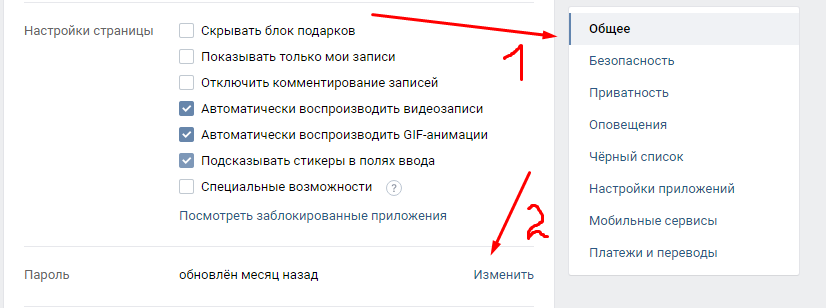
Можно ли восстановить удаленную страницу ВК
Удаление страницы в социальной сети является серьезным шагом, требующим тщательного обдумывания. Иногда причиной становятся якобы неправомерные действия администрации, а чаще всего – это связано с другими пользователями, которые своими действиями создают проблемы владельцу аккаунта.
Поэтому специалисты ВКонтакте рекомендуют изначально не торопиться с удалением, а максимально использовать внутренние настройки. Здесь очень широкие возможности, начиная от обычных ограничений для одного или нескольких пользователей, до помещения их в черный список, блокировки и удаления.
В течение всего контрольного срока страница остается закрытой, и сам пользователь видит ее такой, как она отображается на картинке. Но все равно это немного не та страница, которую видят другие пользователи. Здесь имеется ссылка для восстановления, с указанием предельной даты. Это помогает избежать полного удаления аккаунта, после чего восстановление любых данных будет уже невозможно.
Если же установленный период времени не исчерпан, восстановить свой профиль можно очень просто. Для этого нужно совершить несколько действий:
- Войти на главную страницу ВК.
- Ввести личные данные удаленного профиля.
Будет выполнен вход, и далее, система сама предложит восстановление по установленной схеме.
Видеоинструкция
«Как удалить страницу в контакте через телефон?» — Яндекс Кью
ПопулярноеСообщества
Стать экспертом Кью
Азат М.
820Z»>31 августа 2018 ·
1,1 M
На Кью задали 4 похожих вопросаОтветить11УточнитьАсан Салединов
Технологии
3,4 K
Блогер, изучаю каждый вопрос и пытаюсь дать верный ответ или актуальное решение. · 4 дек 2019
Что бы удалить свою страницу в ВК с телефона, сделайте следующее:
Вот, наглядная и понятная статья по поводу полного удаления из ВК https://aydasite.ru/kak-udalit-stranicu-v-vk-s-telefona/.
- Открываем главный профиль в приложении ВК → кликаем ниже на стрелочку «Еще» → в полном списке переходим в раздел «Помощь»;
- Там жмем на «Настройки» → пункт «Как удалить свой аккаунт?»;
- Там увидите информирование, что для андроид приложений нет прямого удаления. Дальше дадут ссылку на на мобильную браузерную версию. Вот эта ссылка: m.vk.com/settings?act=deactivate.
- Перейдите по ссылке → возможно потребуется авторизация с указанием кода доступа → после этого откроется основная форма удаления.

- Можете указать галочкой любую причину и внизу жмете «Удалить страницу».
Внимание! перед удаление своей страницы, вы должны знать следующее:
- Ваш профиль будет доступен для восстановления в течении 7 месяцев. Делается восстановление просто: снова забиваете свой логин-пароль для входа и потом подтверждаете через «Восстановить мою страницу».
- Ваш привязанный номер телефона после удаления все равно останется в базе. Если вы хотите его полностью отвязать – сделайте это до удаления странички. Лучше сразу его привязать на другую страничку.
- Ваши записи в пабликах, лайки и комментарии остануться и будут подсвечены вашими ФИО – то есть, имя будет светиться в ВК и дальше. Если для вас это важный момент – перед самим удалением перейдите в настройки страницы → редактировать → смените реальные ФИО на вымышленные.
Эти моменты позволят полностью убрать вас из базы ВК и отвязать рабочий номер телефона.
423,5 K
Комментировать ответ…Комментировать…
Андрей
258
Увлекаюсь технологиями, люблю узнавать новое и играть в шахматы.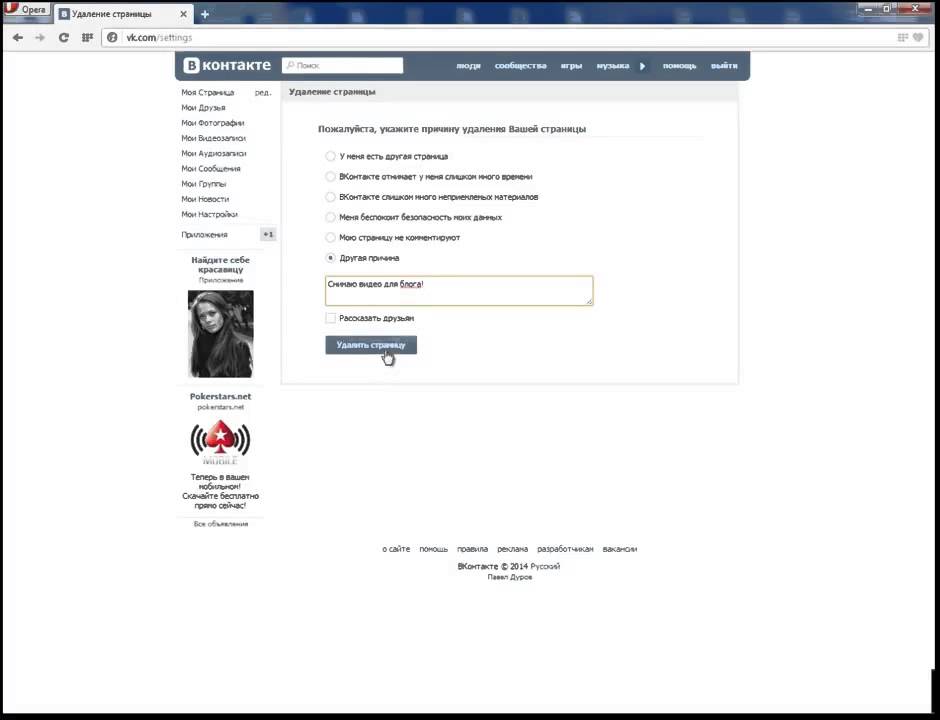 · 31 авг 2018
· 31 авг 2018
Перейдите в «Мои настройки». На вкладке «Общее» внизу будет надпись «Вы можете удалить свою страницу». Перейдите по ссылке. Далее система попросит вас указать причину удаления. Также вы можете сами рассказать о причине своего ухода друзьям. Сообщение может быть размещено на вашей стене (если поставите галочку возле надписи «Рассказать друзьям»). В конце нажмите на… Читать далее
477,9 K
Катя Савельева
25 декабря 2018
Как удалить страничкуввк
Комментировать ответ…Комментировать…
Андрей Бурдейный
1,7 K
Контекст. Маркетинг. Создание и ведение рекламных компаний. Хобби — разобрать один… · 23 нояб 2019
Есть несколько способов удалить страницу.
Первый способ — в настройках приватности скрыть анкету от всех пользователей (подробно метод описан тут: https://hyperione.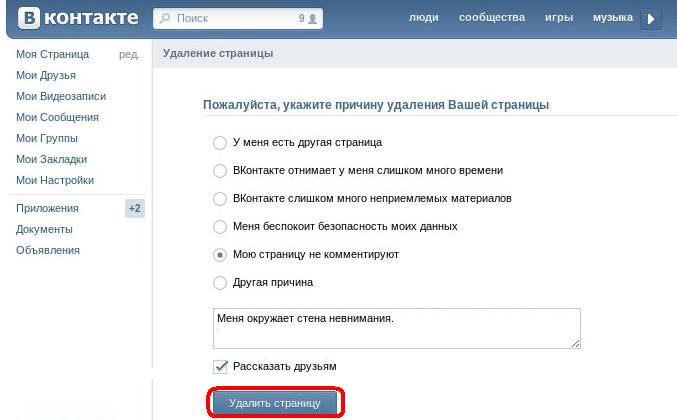
168,0 K
🤗
10 июня 2020
У меня почему то нет такой ссылки(
Комментировать ответ…Комментировать…
Виктор Фельк
150
Специалист в области сетевых технологий. Автор сайта https://it-tehnik.ru/ · 15 июн 2020
Люди по разным причинам стараются избавиться от когда-то созданных аккаунтов в соцсетях. Популярный ВК — не исключение. В последнее время смартфоны стали полноценной заменой компьютерам. В них точно так же заходят в «социалку», многим это даже кажется более удобным. И телефон всегда под рукой. Рассмотрим варианты удаления страницы «вконтактнике». Сначала нужно… Читать далее
44,0 K
Валерий Пирожков
17 сентября 2021
Перейти по вкладке БЕЗОПАСТНОСТЬ. Там в самом низу Удалить аккаунт навсегда.
Там в самом низу Удалить аккаунт навсегда.
Комментировать ответ…Комментировать…
Первый
Аня Горбунова
9
21 июл 2019
нужно будет зайти в вк через гугл и так когда вы уже зайдёте , то будет свапните в лево . Будет просмотр , как на компьютере и работаете по старой схеме , через настройки. КАк так надеюсь помогла
76,5 K
Наталья К.
16 сентября 2019
Спасибо , помогло
Комментировать ответ…Комментировать…
ПервыйКонстантин Х.
2
30 июл 2019
Найдите вк в брузере, зайдите на свою страницу. Найдите «версия для компьютера» или в этом роде. Зайдите в настройки, «общее». Там внизу будет выделено «Вы можете удалить свою страницу».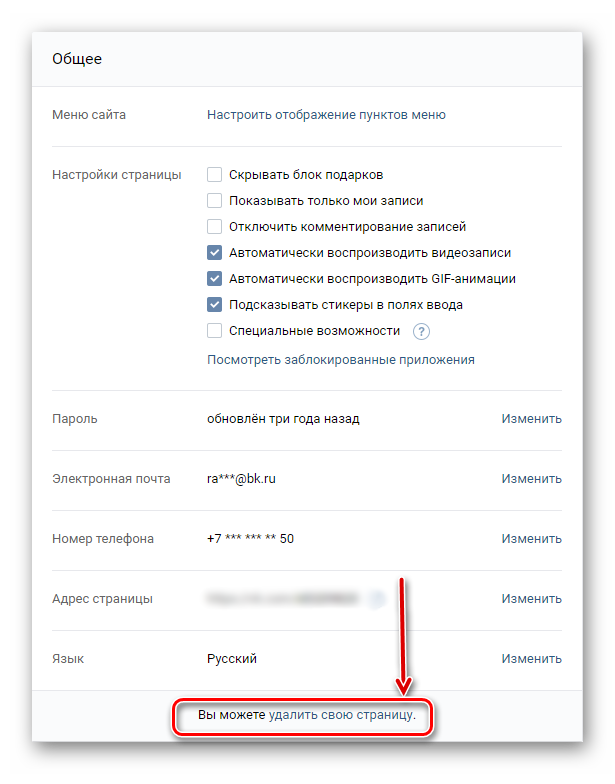 Всё
Всё
36,1 K
Комментировать ответ…Комментировать…
Первый
Vikusik&Monusik T
-1
… · 5 нояб 2019
Просто нажимаем на кнопку : и открывается открыть в браузере. Там открываешь после входа «аккаунт» и листаешь вниз. Находишь желаемое «вы можете удалить страницу». И все!
24,0 K
Комментировать ответ…Комментировать…
Вы знаете ответ на этот вопрос?
Поделитесь своим опытом и знаниями
Войти и ответить на вопрос
4 ответа скрыто(Почему?)
Ответы на похожие вопросы
Как удалить страницу в контакте через телефон? — 2 ответа, заданЕкатерина Мананникова
4,1 K
Свободный художник, исследователь. Интересы: окружающий мир, философия, наука… · 31 авг 2018
Интересы: окружающий мир, философия, наука… · 31 авг 2018
Зайдите в «Настройки», выберите «Учетная запись», в самом низу будет ссылка «Вы можете удалить свою страницу.»
Кстати, ссылка рабочая, так что, можете сразу перейти тут со своего мобильного устройства и удалить ненужную страницу. 🙂
75,6 K
Комментировать ответ…Комментировать…
Как удалить страницу в контакте через телефон? — 4 ответа, заданD&Misar
5,5 K
Радиоинженер(Радиосвязь, электро-радионавигация) В свободное время ремонтирую различную эл… · 31 авг 2018
Вам не удастся удалить свой профиль из-под приложения VK, там просто нет такой функции. Для удаления необходимо зайти в VK через мобильный браузер по ссылке m.vk.com/setting?act=diactivate
37,1 K
Комментировать ответ…Комментировать…
Удаление страницы ВКонтакте на Android телефоне или планшете через приложение
Удаление страницы во «ВКонтакте» через приложение андроид
Мобильная версия «ВКонтакте» зачастую установлена в телефоне по умолчанию. Она предназначена для постоянного активного использования, и варианта «удалить страницу» в ней не существует. Это касается и легальной версии, и неофициального приложения KateMobile, которое работает как мессенджер.
Она предназначена для постоянного активного использования, и варианта «удалить страницу» в ней не существует. Это касается и легальной версии, и неофициального приложения KateMobile, которое работает как мессенджер.
Меню, в котором можно выбрать удаление профиля
Иногда нужно просто скрыть лишнюю информацию от чужих глаз. Тогда удалять страницу необязательно, можно максимально закрыть ее через настройки приватности. Для этого надо нажать на значок в виде трех горизонтальных линий, затем зайти в настройки (символ в виде шестеренки), найти раздел «Приватность» и выставить нужные параметры.
Обратите внимание! В самом низу страницы есть пункт «Закрытый профиль». Если активировать его, информацию пользователя в VK будут видеть только друзья.
Но что, если нужно удалить страницу совсем, не пользуясь компьютером? Надо сделать следующее:
- Открыть браузер на телефоне.
- Авторизоваться в ВК через браузерную версию.

- Найти раздел «Настройки».
- Выбрать пункт «Аккаунт» (в некоторых версиях «Учетная запись»).
- Пролистать страницу вниз до слов «Вы можете удалить свою страницу».
- Нажать на эту фразу и перейти в меню удаления.
Здесь ВК попросит уточнить, почему пользователь хочет покинуть соцсеть. Выбирается любой вариант, затем нужно кликнуть по кнопке «Удалить страницу». Процедура завершена.
Страница удаляется не сразу, а личная информация пользователя остается в базе данных навсегда. Что с этим делать — читайте ниже.
Временное удаление
Некоторым пользователям социальной сети ВКонтакте иной раз хочется на время удалить свой аккаунт. Сейчас можно закрыть страничку от непрошеных гостей, тем самым сделав информацию приватной. Но этого иногда мало и людям хочется временно удалить свою страницу. Сделать это несложно.
- Проходят в Настройки, нажав в верхнем правом уголке страницы на аватар;
- Выбирают нужный пункт в появившемся меню, Удаление страницы находится в самом низу.

Нажимают на этот пункт, после чего появляется всплывающее окошко, где нужно выбрать причину удаления страницы. Совершенно нет никакой разницы, какая причина будет указана. Если хочется оповестить друзей, то выставляют галочку в соответствующем окошке и жмут на кнопку Удалить страницу.
После этого страница не будет отображаться на сайте. Все фотографии, видеоролики и репосты будут скрыты от посторонних глаз. Если захочется вернуть свой аккаунт, то сделать это очень просто, достаточно зайти на страницу и авторизироваться в системе.
После этого можно будет увидеть не только удалённую страницу, но и дату, до которой её можно восстановить. Чтобы вернуть страничку к исходному состоянию следует нажать на пункт «Восстановить свою страницу».
Как удалить аккаунт через компьютер и защитить свои данные
Порядок действий почти такой же, что и при удалении странички через браузер в телефоне.
Как удалить страницу в Одноклассниках с телефона андроид навсегда
В правом верхнем углу нужно кликнуть по иконке со своим именем и фото, откроется меню, где выбирается пункт «Настройки». Дальше все, как в предыдущем описании.
Дальше все, как в предыдущем описании.
Удаление аккаунта в социальной сети скрывает информацию о человеке от других пользователей, но не от силовых структур. Если гражданин нарушит закон или его переписка понадобится правоохранительным органам для других целей, они получат ее без проблем из базы данных компании. По официальному запросу служба технической поддержки обязана эту информацию предоставить. Также всегда есть шанс, что базы данных взломают.
В этом случае ничего не поделать. Разве что изначально указывать в профиле как можно меньше достоверной информации и следить за тем, что говорится в переписке. Но от мошенников и злоумышленников защититься можно.
Важно! Прежде чем удалить страницу во «ВКонтакте», надо максимально ее зачистить — убрать все фотографии, диалоги, геометки, изменить имя и фамилию на фейковые.
Обязательно меняют пароль, удаляют почту и привязанный телефон. Чтобы отвязать свой номер, нужно:
- Зайти в настройки аккаунта.

- Отыскать пункт «Номер телефона».
- Кликнуть по слову «Изменить».
- Ввести новый номер.
После добавления другого телефона первый удалится.
В это поле вводится новый номер телефона
Удаление информации тяжелым путем
Иногда, чтобы удалить все данные (в том числе из базы ВК), используют «бюрократический» метод: отправляют заявление с указанием своих паспортных данных разработчику. Письмо должно быть обычным, не электронным, направленным на официальный адрес компании. В заявлении указывают причину, по которой нужно удалить информацию. После этого остается лишь ждать ответ.
Обратите внимание! Положительное решение компания принимает только в исключительных случаях, поэтому особо рассчитывать на этот вариант не стоит.
Подготовка к удалению профиля
Перед тем как удалить страничку с телефона в ВК (ВКонтакте) стоит позаботиться о судьбе лайков и комментариев, которые останутся после удаления профиля.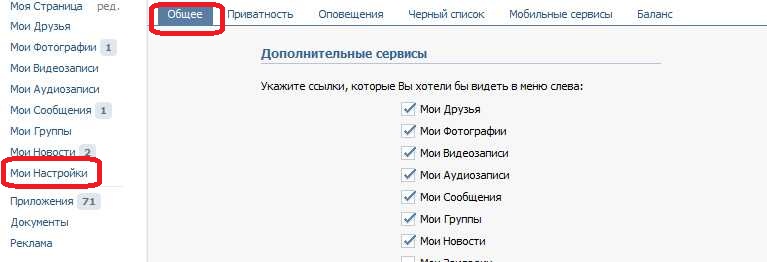 Для этого потребуется изменить имя и фамилию профиля.
Для этого потребуется изменить имя и фамилию профиля.
Кроме того, не забывайте про удаление фото и видео со своей страницы. Если Вы не планируете пользоваться сервисом в дальнейшем, лучше очистить все данные по максимуму.
Также надо знать, что невозможно из сервиса удалить телефонный номер, даже если сам профиль уже невозможно восстановить. Поэтому рекомендуется отвязать от профиля свой постоянный номер телефона и, заодно, электронную почту.
Как на андроиде удалить страницу в ВК, к которой нет доступа
Как удалить Фейсбук с телефона андроид навсегда
Разбираясь, как удалить свою страницу в ВК с телефона на андроиде, если давно забыты логин, пароль и привязанный к аккаунту телефон, нужно помнить, что это займет время.
Порядок действий:
- Зайти на свою страницу в приложении, кликнуть на фото с именем в правом верхнем углу страницы (в новой версии на три горизонтальные полоски).
- Выбрать «Помощь» (или «Поддержка»).
- В разделе «Восстановить доступ» выбрать свой вопрос из предложенных.
 Можно ввести вопрос тут же в поисковую строку, выпадут варианты ответа.
Можно ввести вопрос тут же в поисковую строку, выпадут варианты ответа. - Следовать дальнейшим инструкциям.
Сначала подтверждается личность. Для этого в службу поддержки отправляют ссылку на профиль, доступ к которому надо восстановить. К ней прилагают фото документа, удостоверяющего личность (паспорта, свидетельства о рождении, студенческого билета, водительских прав), и селфи у монитора компьютера или телефона. На фото должно быть видно лицо пользователя и страницу «ВКонтакте» с текстом обращения в службу поддержки.
Так будет выглядеть заполненная форма заявки
После остается только дождаться удаления.
Важно! Для подтверждения личности нужно, чтобы и в старом, и в новом профиле были указаны достоверные данные, включая имя, фамилию, фотографии пользователя на аватаре.
Удаление страницы умершего человека
Доступ к ней не предоставят даже родным, но уберут с просторов Интернета без проблем. Для этого родственник покойного должен обратиться в службу поддержки по той же схеме, которая описана выше.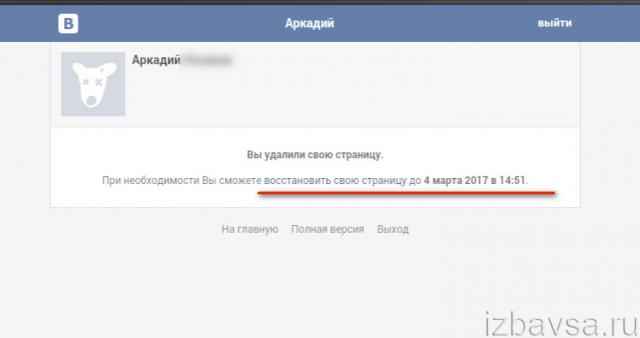
Вместо удостоверения личности и селфи к обращению прикрепляют фотографию или скан свидетельства о смерти (в хорошем качестве). После этого страницу удалят в течение недели.
Ограничения в мобильном приложении
Пользователи, которые интересуются вопросом, как удалить страницу в ВК через телефон навсегда, сталкиваются с отсутствием специально разработанной клавиши и опции. Программисты социальной сети приняли решение не подключать функцию. Удостовериться в этом можно путем перехода в раздел помощи.
Однако в разделе настроек среди многочисленных вопросов можно отыскать «как удалить страницу Вконтакте через телефон». При использовании мобильного приложения сделать это невозможно.
Услуга доступна при условии авторизации в личном кабинете через установленный по умолчанию браузер.
Альтернативный вариант, предусматривающий порядок действий через категорию настройки приватности также не обвенчается успехом. Это обусловлено отсутствием функции «Страница показывается исключительно зарегистрированным пользователям социальной сети», что подтверждается отзывами пользователей.
В качестве выхода из ситуации, как удалить страницу ВК с телефона Андроид временно или навсегда, считается использование установленный по умолчанию браузер на мобильном телефоне либо планшете. Со слов разработчиков в скором времени ситуация может измениться в лучшую сторону.
Как полностью удалить приложение «ВКонтакте» с телефона
Как удалить страницу с ВК с телефона айфон — пошаговая инструкция
Принцип удаления ВК такой же, как для любого другого приложения, но способы разные.
Через менеджер приложений
У всех смартфонов на базе Android он находится в настройках. Зайдя в менеджер, нужно найти вкладку «Приложения», во вкладке отыскать логотип ВК, нажат на него и выбрать вариант «Удалить».
С помощью специальных программ
Проверенные и простые в использовании средства:
- CCleaner;
- Clean Master;
- System App Remover Pro.
CCleaner скачивается через PlayMarket или Google Play и устанавливается на телефон.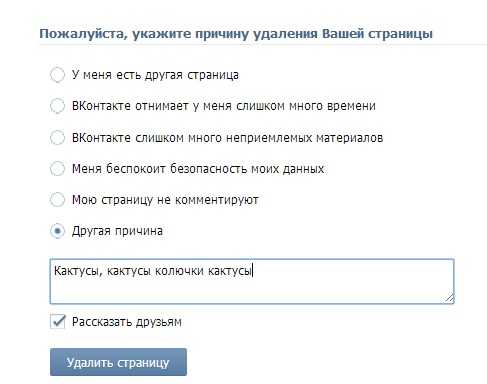 Весит немного. В меню программы выбирается вкладка «Управление приложениями», затем конкретное приложение, которое нужно убрать. Сделав выбор, нажимают на значок удаления — корзину, подтверждают действие, и CCleaner проведет полную очистку.
Весит немного. В меню программы выбирается вкладка «Управление приложениями», затем конкретное приложение, которое нужно убрать. Сделав выбор, нажимают на значок удаления — корзину, подтверждают действие, и CCleaner проведет полную очистку.
Clean Master скачивается и устанавливается так же, как CCleaner. В разделе инструментов есть вкладка «Менеджер приложений». Там нужно выбрать функцию удаления и нажать «Разрешить», когда система спросит о доступе к программам. В конце нужно отметить галочками нужные приложения, подтвердить выбор.
Еще одно решение — System App Remover Pro. После его установки нужно войти в раздел «Системные требования», поставить галочки напротив приложений, которые пойдут под снос. После подтверждения программа очистит телефон.
Удаление приложений через System App Remover Pro
Обратите внимание! С помощью перечисленного софта можно удалять сразу несколько приложений и чистить память телефона от мусора, в этом его плюс.
Как восстановить удаленную страницу во «ВКонтакте»
Если пользователь передумал удаляться навсегда, у него есть 210 дней (то есть 7 месяцев) для восстановления профиля, включая все фотографии, записи на стене, контакты, музыку и прочие данные. К странице можно вернуться через 2 дня или через полгода, главное, чтобы не истек названный срок.
К странице можно вернуться через 2 дня или через полгода, главное, чтобы не истек названный срок.
Чтобы восстановить аккаунт, нужно зайти в меню входа в ВК, ввести логин, пароль и авторизоваться. На экране будет написано «Вы удалили свою страницу», а также указана дата, до которой ее можно восстановить. Далее надо нажать на гиперссылку (выделенные синим слова) «Восстановить свою страницу». Появится кнопка «Восстановить», после нажатия на которую профиль реанимируется.
Важно! Если прошло больше 7 месяцев с момента удаления, вернуть данные невозможно, придется создавать аккаунт заново.
Иногда в приложении ВК для смартфона не получается восстановиться. Тогда нужно повторить перечисленные действия, зайдя в соцсеть с компьютера.
Так выглядит для пользователя его удаленная страница
Что делать, если забыл логин или пароль для входа
Если учетные данные забыты полностью или частично, нужно нажать на слово «Забыли?» на странице входа в мобильном приложении. Затем вводится номер телефона или электронная почта и фамилия пользователя. Через некоторое время на телефон, привязанный к профилю, придет сообщение с кодом, который вводится в специальное поле на странице в ВК.
Затем вводится номер телефона или электронная почта и фамилия пользователя. Через некоторое время на телефон, привязанный к профилю, придет сообщение с кодом, который вводится в специальное поле на странице в ВК.
Обратите внимание! Если доступа к телефону нет, нужно кликнуть на соответствующую ссылку. На электронную почту придет одноразовый код. Его пишут на листе бумаги, фотографируются вместе с ним и загружают на сайт. Затем надо дождаться рассмотрения заявки.
Любой из вариантов сработает, только если пользователь зарегистрирован под настоящим именем и на аватаре реальное фото. Фейковый аккаунт без логина и пароля восстановить нельзя.
Таким образом, можно легко удалить и страницу во «ВКонтакте», и само приложение. А если решение оказалось временным, то и это не проблема — у пользователя всегда есть полгода, чтобы реабилитировать свой аккаунт.
Как удалить страницу в обновленном вк. Как удалить страницу вконтакте
Если страница ВКонтакте больше не нужна, можно её удалить прямо с телефона.
Удаление через приложение
Ни в официальном приложении ВКонтакте, ни в Kate Mobile и других клиентах от сторонних разработчиков нет кнопки удаления страницы в настройках. Единственное, что вы можете сделать — изменить настройки приватности, скрыв содержимое страницы от других пользователей. Для удаления же странички придется авторизоваться ВКонтакте через браузер и выполнять действия, описанные в инструкции ниже.
Удаление страницы
Чтобы удалить страничку ВК, необходимо зайти на сайт социальной сети через любой браузер на телефоне.
ВКонтакте предложит указать причину удаления и рассказать об этом друзьям. Можно ничего не писать о мотивах, побудивших отключить страничку, и не информировать об этом подписчиков — просто не ставьте никакие галочки и нажмите «Удалить».
Страница будет удалена, но её можно легко восстановить в течение 7 месяцев. Для этого достаточно зайти на сайт vk.com и авторизоваться по старым данным, введя номер телефона и пароль. После восстановления снова станет доступен контент, который был на страничке до удаления: аудиозаписи, фото, видео, документы, сообщения.
Для этого достаточно зайти на сайт vk.com и авторизоваться по старым данным, введя номер телефона и пароль. После восстановления снова станет доступен контент, который был на страничке до удаления: аудиозаписи, фото, видео, документы, сообщения.Удаление информации и отвязка номера телефона
Если вы беспокоитесь о том, что при удалении профиля вся информация на нем останется, то почистите страничку самостоятельно. Менять настройки приватности, запрещая другим пользователям просматривать страницу, не нужно: если вы удалили профиль, то друзья увидят только такое сообщение:
Если вы беспокоитесь, что кто-нибудь может без вашего ведома восстановить страничку и посмотреть переписку, фотографии и другие материалы, то удалите контент вручную. Сотрите все диалоги, очистите стену от записей, удалите фото, аудио и видео, после чего отключите страницу. То же самое произойдет с профилем через 7 месяцев после удаления: даже если вы не почистили страничку, восстановить к ней доступ все равно не получится.
Еще один важный вопрос — отвязка номера телефона. До 2013 года можно было просто сменить способ привязки с телефона на e-mail, но сейчас такой возможности нет. Поэтому если вы хотите отвязать номер от удаленной страницы, придется его заменить на другой телефон. Порядок будет такой:
Если нет лишней SIM-карты, можно воспользоваться специальными сервисами, предоставляющими
Инструкция
Ненужные, а порой назойливо появляющиеся домашние страницы вы легко сможете убрать при помощи настройки браузера. Рассмотрим наиболее -браузеры на сегодняшний день.
Internet Explorer. В этом может быть несколько домашних страниц, есть возможность как одну, так и все домашние страницы.
Откройте : меню «Пуск» — «Internet Explorer» либо меню «Пуск» — «Все программы» — «Стандартные» — «Internet Explorer».
Нажмите на стрелочку рядом с кнопкой «Домой» — «Удалить» — выберите страницу, которую необходимо удалить — «Да». При выборе «Удалить все» произойдет удаление всех домашних страниц.
Если в вашем браузере стоит дополнение Яндекс.Бар, то внизу браузера появится уведомление о назначении домашней страницы.
Mozilla Firefox. В этом и последующих браузерах существует поддержка только одной домашней страницы.
Откройте браузер: меню «Пуск» — «Все программы» — «Mozilla Firefox».
Нажмите меню «Инструменты» — «Настройки» — в открывшемся окне выберите вкладку «Основные» — очистите поле «Домашняя страница».
Opera. Откройте браузер: меню «Пуск» — «Все программы» — «Opera».
Нажмите меню «Сервис» — «Свойства обозревателя» — «Домашняя страница» — поставьте значение «С пустой (about blank)».
Opera AC. «Инструменты» — «Настройки» (либо Ctrl+F12) — «Основные» — поле «Домашняя страница» оставьте пустым.
Вконтакте: как удалить, как восстановить, как вернуть страницу после взлома.
- С появлением социальных сетей жизнь практически каждого обывателя стала публичной
- Даже если ты весьма скромно позиционируешь себя в социальных сетях, это вовсе не значит, что кто-то с твоих друзей не выложит фото с общего уикенда, сосед не выставит фото, где ты утром в халате бежишь за хлебом и так далее
- Исключить такие фото из интернете можно только через суд, а вот свою жизнь скрыть от толпы зевак можно и более простым способом -удалив страницу в соцсети
Все мы разные, и поступки в жизни у нас разные, как и предыстории которые приводят к этим поступкам. Удаляются с Вконтакте все по-разному, как и в жизни.
Удаляются с Вконтакте все по-разному, как и в жизни.
Кто-то громко хлопает дверью, пишет душевные статусы и спустя время возвращается, кто-то, тихо закрыв за собой дверь, не появляется больше никогда.
Причины ? Их может быть тысячи. Например, все мы не вечны. И пользователи Вконтакте не исключение. Родственники умерших достаточно часто принимают решение удалить страницу, чтобы искоренить лишние разговоры и так далее.
Не исключение и молодые особы неожиданно для всех решивших в корне изменить свою жизнь. А как удалять сотни друзей, тысячи постов и фотографий проще одним движением смахнуть былую жизнь и пойти новой дорогой жизни.
Видео: КАК УДАЛИТЬ СТРАНИЦУ В ВКОНТАКТЕ (Юмор)?
Люди настолько часто стали удалятся, а потом возвращаться, что маркетологи Вконтакте даже разработали схему, согласно которой каждого удалившегося можно отнести к той или иной категории.
- Мне тут скучно . Такие делятся еще на два подтипа: пассивные и фантазеры.
 Пассивные, добавились в друзья коллегам и одноклассникам. Первую неделю активно рассматривали их фото и стены, а потом заскучали…Но ведь любая соцсеть это способ коммуникации. Можно общаться, хвастаться своими достижениями, читать новости, книги, смотреть фильмы, слушать музыку и так далее. Фантазеры после регистрации добавляют себе пару друзей, постят некоторое количество фото, интересных (с их точки зрения, ведь все мы разные) постов и ждут фанатов и подписчиков. Которых нет и не будет, ведь если вы не мастер уникального ремесла, не актер или политик, то откуда к вам на страничку придут люди? Соцсеть мощный инструмент в руках маркетологов, хотите развиваться учитесь, или платите специалистам
Пассивные, добавились в друзья коллегам и одноклассникам. Первую неделю активно рассматривали их фото и стены, а потом заскучали…Но ведь любая соцсеть это способ коммуникации. Можно общаться, хвастаться своими достижениями, читать новости, книги, смотреть фильмы, слушать музыку и так далее. Фантазеры после регистрации добавляют себе пару друзей, постят некоторое количество фото, интересных (с их точки зрения, ведь все мы разные) постов и ждут фанатов и подписчиков. Которых нет и не будет, ведь если вы не мастер уникального ремесла, не актер или политик, то откуда к вам на страничку придут люди? Соцсеть мощный инструмент в руках маркетологов, хотите развиваться учитесь, или платите специалистам - Кровавая гэбня и ее поклонники. Миллион страшилок про Вконтакте и слежке ФСБ. Возникает лишь один вопрос, что же вы товарищи такое пишите на своих страницах, и с кем общаетесь, что боитесь прихода ФСБ в ваши дома? И вы, правда свято верите, что для этого нужна страница с соцсетей.
 Достаточно одной отписки на форуме, соцсети, сайте и к вам домой придут люди, и им не нужна ваша страница, им достаточно ip адреса. Вот как то так рушиться великая теория недалеких людей
Достаточно одной отписки на форуме, соцсети, сайте и к вам домой придут люди, и им не нужна ваша страница, им достаточно ip адреса. Вот как то так рушиться великая теория недалеких людей - Прощай жалкая пародия, да здравствует великий Facebook . И идут, но ненадолго. Ведь в нем другой интерфейс, во многом не очень понятный нашему обывателю, друзья в основном постят в нем официальные новости, статьи по работе и совсем каплю юмора. Если там вообще находят друзей…скучают и там немного, а потом обратно в родные пенаты
- Я хочу чтобы оно мне никто не знал, я хочу спрятаться, меня могут сглазить и другие панические атаки действительно встречаются. У сотен людей. Если это не навязано религией, и ваши знакомые вас не поддерживают…удалите конечно страницу, но ведь вы и сами понимаете что этим проблему не решите? О вас и так знают на работе и дома соседи, «сглазить» (хотя лично мы к этому относимся с скептицизмом как к понятию) могут вас и на остановке троллейбуса, ну а спрятаться можно только на необитаемом острове.
 Обратите внимание на начало статьи
Обратите внимание на начало статьи - Контактомания как серьезное расстройство. Но тут помимо удаления страницы как в предыдущем случае психолог необходим. Для того чтобы понять причины, и помочь с лечением. Иначе с контактомании вы быстро пересядете на игроманию, алкоголизм или еще на что-то. В общем берегитесь
Сохранить или удалить страницу Вконтакте
Прежде чем удалить страницу помните — в первую очередь вконтакте как и любая соцсеть способ коммуникации с вашими знакомыми, коллегами, родственниками, и даже самыми близкими.
Управление страницей — личное дело каждого. Кто-то постит тысячи фото, у других нет ни одного своего. Кто-то выкладывает свои работы, а кто-то только общается в личных сообщениях.
Можно ли восстановить удаленную страницу в контакте?
В случае если был порыв и страница удалена. Прошло время, и начали сожалеть, не отчаивайтесь, страницу можно восстановить.
Если прошло меньше чем 7 месяцев — приступаем к восстановлению своей родной странички. Если прошло более 7 месяцев — к сожалению, можно только зарегистрировать новую.
Если прошло более 7 месяцев — к сожалению, можно только зарегистрировать новую.
Все просто:
- Перейдите по ссылке https://vk.com/ Вконтакте
- Введите свой логин и пароль
- Введите captcha-код
- Отобразится страница с информацией, что Ваша страница удалена, и ниже » Восстановить свою страницу». Нажмите на ссылку
- Нажмите » Восстановить страницу»
- Готово! В следующий раз не обязательно удалять, можно просто выйти с соцсети, и не заходить некоторое время
Видео: Как восстановить удаленную страницу вКонтакте?
Как удалить страницу в контакте с восстановлением?
Перед удалением страницы советуем все несколько раз обдумать. Разве двадцать лет назад наши мамы и папы отключали городской номер телефона в своей квартире из-за ссоры с кем либо? Разве отказывались от общения с внешним миром ради кого либо? Думаем, нет.
Но если желание непоколебимо — просто перейдите по ссылке http://vk.com/settings?act=deactivate
И укажите причину, почему вы удаляетесь.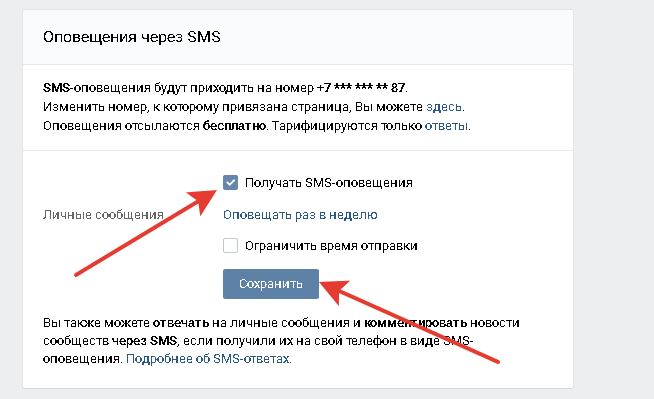
Видео: Как удалить страницу вконтакте? И как её восстановить
Как полностью удалить страницу в контакте навсегда?
Итак, вы все много-много раз обдумали и все-таки ваша дальнейшая жизнь без Вконтакте. Тогда можете удалить свою страницу навсегда.
- Войти в свой аккаунт
- Меню настройки
- Вкладка «Общие»
- Пролистать в самый низ и нажать «Удалить свою страницу»
- Немного еще поразмыслить и окончательно подтвердить свое действие. Хотите громко хлопнуть «дверью»? Нажмите «Рассказать друзьям»
Видео: Удалить страницу ВКонтакте НАВСЕГДА?!
Страничка заморожена, размораживать ее нет никакого желания, но вот «глаза она-то мозолит» и с ней нужно что-то делать. Особенно если она подписана вашим настоящим ФИО, или наименованием бизнеса.
Все просто, необходимо написать в службу поддержки и к просьбе добавить документы подтверждающие личность.
Как удалить взломанную страницу в контакте?
Как только вы обнаружите, что ваша страничка взломана, не стоит сразу паниковать и пытаться удалить ее. Да, вы на каком-то этапе пренебрегли своей безопасностью и попались на удочку к взломщикам. Но для начала перейдите по ссылке https://vk.com/restore и попробуйте восстановить доступ.
Да, вы на каком-то этапе пренебрегли своей безопасностью и попались на удочку к взломщикам. Но для начала перейдите по ссылке https://vk.com/restore и попробуйте восстановить доступ.
Видео: Что делать если взломали страницу в ВК!!!
Если попытки не увенчались успехом — тогда самое время написать в службу поддержки Вконтакте https://vk.com/support?act=new&from=h&id=2519
Как удалить страницу в контакте с андроида?
Пользователи мобильных версий могут запаниковать — а как мне удалить, если рядом нет компьютера? И в ближайшее время не будет. Также просто как и в браузере.
Как удалить страницу в контакте через приложение:
- Зайти в свой Вконтакте
- Нажать меню Настройки
- Прокрутить в самый низ и нажать «Удалить свою страницу»
Видео: Как удалить страницу в контакте с андроида?
Как удалить страницу в контакте с айфона?
Также просто, как и в случае с андроидом. Детальнее, в видео ниже.
Видео: Как удалить страницу в контакте с айфона?
Если вас интересует способ восстановления доступа, то информация об этом выше.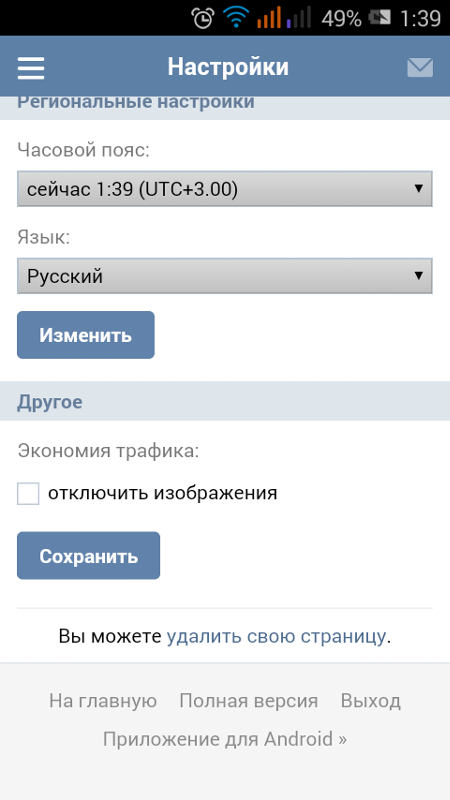 Тут же детально рассказывается о способе просмотреть друзей, фото и другую информацию вашей страничке, если восстанавливать вы ее не намерены.
Тут же детально рассказывается о способе просмотреть друзей, фото и другую информацию вашей страничке, если восстанавливать вы ее не намерены.
Существует такой онлайн сервис https://archive.org/ содержащий огромнейший архив данных с интернета. И есть у этого сервиса кнопочка » Wayback machine» (Машина времени), нажав на которую и вставив ссылку своей удаленной страничке, вы окажитесь в прошлом, при этом, не восстанавливая доступа.
Как удалить страницу в контакте через телефон: советы и отзывы
Кира: произошел чудовищный случай в нашей семье, после этого моя жизнь навсегда изменилась. Атаки от незнакомцев, писанина и даже угрозы не прекращались, и я решила удалить свою страницу. Благодаря простенькой инструкции сделала это за 2 минуты.
Игорь: у меня была бурное детство и не менее бурная молодость. Я выучился, начал делать карьеру и попробовал устроиться в компании в Канаде. Мне было отказано, но сотрудник вошла в положение и с личного аккаунта добавила «с такими соцсетями вас никогда никуда не примут». Я незамедлительно удалил все, но со временем заскучав (уже на новой работе) восстановил доступ но сменил имя и фамилию, а также удалил все свои фото.
Я незамедлительно удалил все, но со временем заскучав (уже на новой работе) восстановил доступ но сменил имя и фамилию, а также удалил все свои фото.
Видео: Как удалить все записи со страницы ВКонтакте?
У каждого человека, зарегистрированного в социальной сети, может появиться желание удалить свою страницу совсем, либо на какой-либо период времени. Время, предоставленное разработчиками на раздумье, варьируется от одного месяца до полугода. Это обусловлено тем, что примерно пятая часть пользователей ежегодно отправляет заявки на удаление и половина из них впоследствии восстанавливает свои страницы.
Ниже подробно рассмотрены способы, как удалить страницу в контакте, предложенные разработчиками, так и случайно (или не случайно) найденными пользователями. Есть разные варианты — можно удалить и полностью навсегда, и временно.
Способ №1
Самый простой способ полностью навсегда удалить страницу в контакте, предоставленный разработчиками – удалить её через настройки. Для этого можно сделать так:
Для этого можно сделать так:
- Зайти в свой аккаунт.
- С левой стороны, в колонке меню, выбираем пункт «Мои настройки».
- Открываем вкладку «Общее».
- В самом низу страницы нажимаем на ссылку «Удалить свою страницу».
Выбираем причину удаления, при желании отправляем сообщение или напутствие своим друзьям.
ваша страница удалена. Но так как до решения об удалении вы пользовались своей страницей, то вам можно восстановить аккаунт и старую страницу в срок до полугода.
Если у вас не получилось зайти в пункт меню «Настройки» или у вас нет желания его искать, то, зайдя в свой аккаунт, перейдите по ссылке http://vk.com/settings?act=deactivate. После перехода вам также откроется окно удаления, где вы укажете причину и подтвердите удаление.
Способ №2
Или способ безопасного забвения. Применяется, если вы мало общаетесь в соцсети, посещаете свою страницу примерно раз в месяц или вообще хотите забыть про существование социальных сетей и спать спокойно.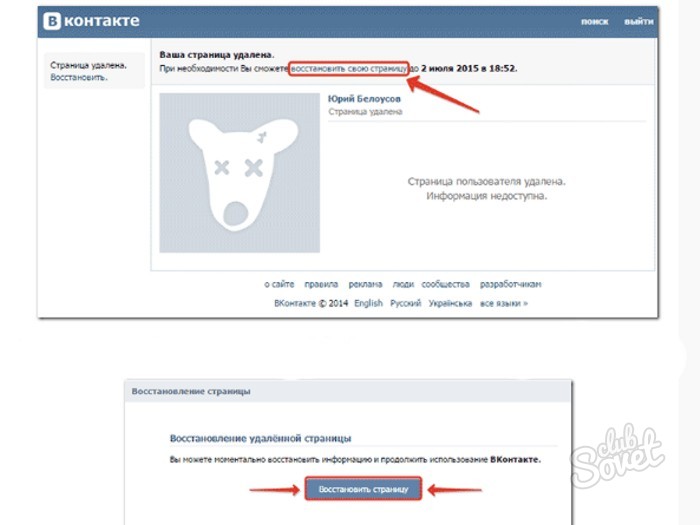 Итак, как удалить страницу в контакте совсем навсегда в таком случае?
Итак, как удалить страницу в контакте совсем навсегда в таком случае?
- На своей странице открываете пункт «Настройки»
- Во вкладке «Приватность» устанавливаете все значения на «Только я».
- Во всех остальных вкладках удаляете всю информацию о себе.
- Удаляете все файлы и записи со своей страницы, то есть фотографии, записи на стене, музыку и так далее. Страница должна стать полностью нулевой.
- Удаляете/отписываетесь от всех друзей.
Теперь можете забывать свой пароль. Так как ваша страница пуста и ее не видит никто кроме вас и администрации «Вконтакте», через некоторое время (примерно месяц) она будет удалена администрацией. Но в течении этого времени восстановить старую страницу вам ещё можно. Для того, чтобы восстановить страницу удаленную таким способом, вам достаточно попытаться войти в свой аккаунт. Сверху появится ссылка: «восстановить свою страницу». Нажимаете и все – возврат осуществлен.
Если вы уверены, что восстанавливать свою страницу не хотите, то следующий способ для вас.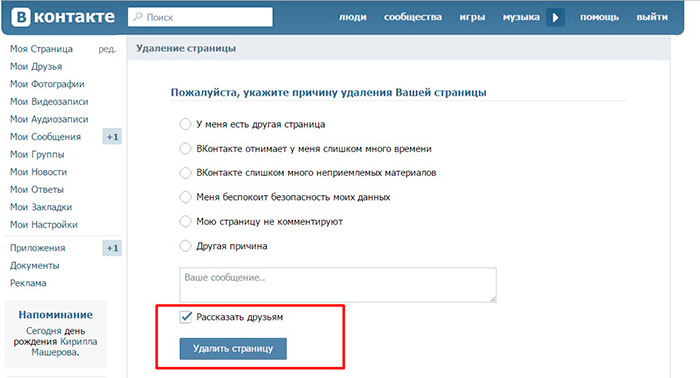 Он представляет собой несколько модифицированный способ №2.
Он представляет собой несколько модифицированный способ №2.
Способ №3
Здесь вы однозначно навсегда и немедленно удалите свою страницу полностью (строго говоря, она продолжит существовать, но вы при всём желании на неё не зайдёте).
- Повторяем все пункты, указанные в способе №2.
- В настройках отказываетесь от почты, к которой привязка.
- Меняете нормальный пароль на произвольный, тот, который вам будет проще всего забыть. Например, 4GJGU8678JHJ.
- Покупаете левую сим-карту и привязываете страницу к ее номеру (либо оставляете старую, но тогда новую придется покупать уже для постоянного пользования).
- Покидаете страницу, уничтожаете привязанную сим-карту.
Способ, конечно, дольше и сложнее, но теперь вы точно не сможете восстановить свою страницу, так как почты нет, номера, привязанного к аккаунту, тоже и пароль вы не вспомните.
Способ №4
Можно написать соответствующее письмо в службу технической поддержки социальной сети.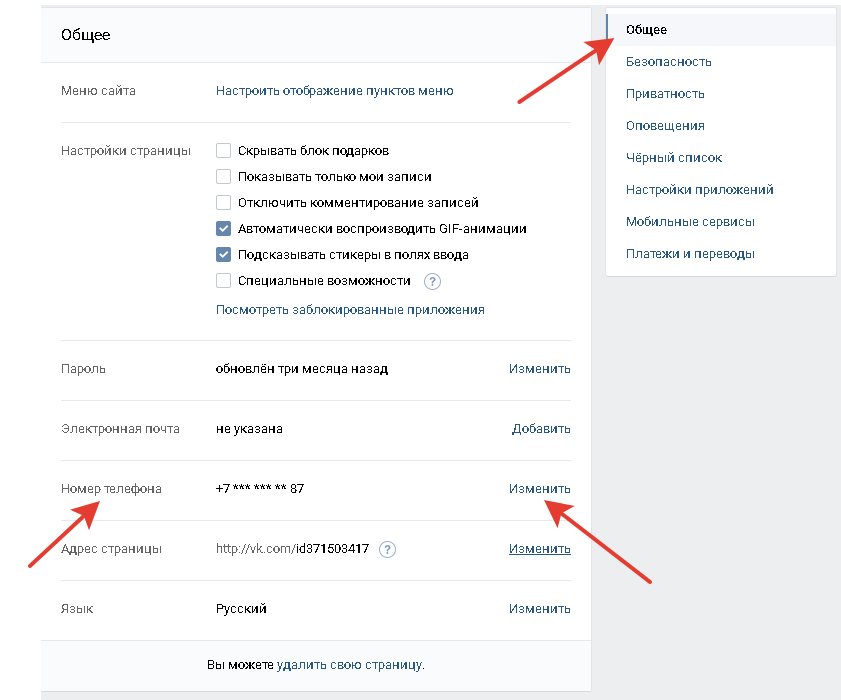 Для этого на электронную почту [email protected] вы пишете письмо с просьбой удалить вашу страницу. Возможно, после вас попросят предоставить доказательства, что она именно ваша и вам можно только ждать ответа от службы технической поддержки.
Для этого на электронную почту [email protected] вы пишете письмо с просьбой удалить вашу страницу. Возможно, после вас попросят предоставить доказательства, что она именно ваша и вам можно только ждать ответа от службы технической поддержки.
ВНИМАНИЕ: Если ваше решение окончательное и не подлежит изменению, обратите внимание, что все ваши оценки и комментарии останутся в сети под вашим именем. Поэтому, если вы не хотите оставлять свои данные, можно изменить перед удалением свое имя.
Способ №5
Применяется, если ваш аккаунт взломали и вы не можете в него войти. Для применения вам придется заново зарегистрироваться в социальной сети и лучше всего, если вы внесете в нее все свои данные с прошлой страницы. Так у администрации будет меньше сомнений в том что вы настоящий хозяин аккаунта. Итак:
Со вновь созданного аккаунта заходите на страничку взломанного.
Под фотографией, в контекстном меню выбираете пункт «Пожаловаться на пользователя»
В открывшемся окне «Жалоба на пользователя» выбираете пункт «Оскорбительное поведение» и в комментарии подробно расписываете свою проблему.
Заявка будет рассматриваться от трех до сети дней, после которых пользователь будет заблокирован и впоследствии удален. Результат будет более скорым, если ваши друзья также обратятся к администратора с жалобой на человека-мошенника.
ВНИМАНИЕ: Если администрация проигнорировала вашу заявку, можете восстановить доступ к своей странице и удалить ее самостоятельно. Если при помощи таких простых и известных способов восстановления как по номеру телефона или по электронной почте, зайти в аккаунт не получается, то восстановить доступ получится воспользовавшись специальной формой-заявкой.
Для того, чтобы восстановить доступ к своей странице, нужно:
Зайти на сайт Vk.com и выбрать пункт «Помощь», либо перейти по ссылке http://vk.com/restore. После этого перед вами появится окно восстановления доступа.
Введите свои регистрационные данные: логин, адрес электронной почты или номер телефона.
Введите капчу и код проверки. Код должен будет прийти по смс.
Если вы не помните логин или телефон, то после перехода по ссылке http://vk.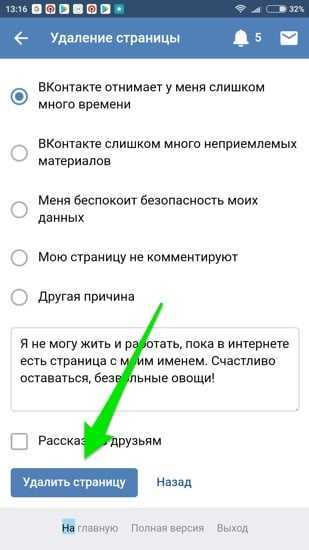 com/restore, в самом низу нажмите на ссылку «если вы не помните данных, или не имеете доступа к телефону, нажмите сюда».
com/restore, в самом низу нажмите на ссылку «если вы не помните данных, или не имеете доступа к телефону, нажмите сюда».
Далее вам понадобится либо найти свою страницу в поиске, либо вспомнить идентификационный номер. После вам придется заполнить поля данными, которые могли у вас сохраниться (старый пароль и телефон), отправить заявку администрации и дождаться ответа. Возможно, вам понадобится доказать что страница ваша и отправить администрации скан паспорта и личное фото, но можно и повторять жалобы на мошенника или написать письмо в тех поддержку.
Способ №6
ПРЕДУПРЕЖДЕНИЕ: Данный способ предназначен только для ознакомительного прочтения, так как является социально вредным и влечет за собой неприятные последствия для применившего. В частности, от кучи минусов к карме до исчезновения крупной суммы средств и ограничения свободы.
Если способа, предоставленного разработчиками и способа безопасного забвения, вам недостаточно и хочется уйти из виртуальной жизни с фейерверком, то можете попробовать добиться блокировки вашего аккаунта. Для этого вам нужно просто разозлить как можно больше пользователей и спровоцировать их на жалобу администраторам. Каким способом это делать – решать вам. Если вы надеетесь восстановить свою страницу (не создать заново, а именно восстановить), то просто имитируйте взлом аккаунта. Ненормативная лексика, хамство, спам и агрессивная реклама разозлят всех и вас очень быстро заблокируют. Восстанавливать доступ будет сложно, но если этого не планировалось, то можно не переживать. Если вы хотите чтоб вас удалили без права восстановления, то вам придется нарушать законы не только виртуального пространства, но и Российской Федерации. Например, начать размещать на стене нацистские или экстремистские тексты, призывы к террору и свержению правительства. Заблокируют вас быстро и уж точно навсегда.
Для этого вам нужно просто разозлить как можно больше пользователей и спровоцировать их на жалобу администраторам. Каким способом это делать – решать вам. Если вы надеетесь восстановить свою страницу (не создать заново, а именно восстановить), то просто имитируйте взлом аккаунта. Ненормативная лексика, хамство, спам и агрессивная реклама разозлят всех и вас очень быстро заблокируют. Восстанавливать доступ будет сложно, но если этого не планировалось, то можно не переживать. Если вы хотите чтоб вас удалили без права восстановления, то вам придется нарушать законы не только виртуального пространства, но и Российской Федерации. Например, начать размещать на стене нацистские или экстремистские тексты, призывы к террору и свержению правительства. Заблокируют вас быстро и уж точно навсегда.
ПРЕДУПРЕЖДЕНИЕ: Нарушение законов Российской федерации опасно для здоровья и может привести к уголовной ответственности.
В качестве заключения
Если вам просто надоел мир социальных сетей, то удобнее всего воспользоваться уже созданным разработчиками способом или скрытием, как это описано в способе номер 2. Чтобы не мучиться с восстановлением, пожалуйста, позаботьтесь о надежном пароле и храните все данные в безопасном месте. И, пожалуйста, не применяйте способ под номером шесть, для действий, преследующих целью удаление странички из социальной сети, он слишком неприятен.
Чтобы не мучиться с восстановлением, пожалуйста, позаботьтесь о надежном пароле и храните все данные в безопасном месте. И, пожалуйста, не применяйте способ под номером шесть, для действий, преследующих целью удаление странички из социальной сети, он слишком неприятен.
Редактирование контактов в списке
О редактировании контактов
После того как вы создали свой список контактов, вам может потребоваться отредактировать участников списка контактов. Находясь внутри списка контактов, вы можете управлять членами списка контактов, переименовывать список, удалять список или экспортировать список в CSV или TSV.
Чтобы начать, просто нажмите на список контактов, который вы хотите отредактировать.
Опции списка
Меню параметров списка в правом верхнем углу позволяет выполнять следующие действия:
- Список экспорта: Загрузите список ваших контактов. Вы можете выбрать тип файла, экспортировать ли встроенные данные и статус подписки участника (все, подписка или отказ от подписки) для экспорта.

- Список импорта: Добавить новые контакты вручную, импортировать контакты, загрузив файл, или импортировать контакты из опроса.
- Отправить письмо по списку: Отправьте своим контактам сообщение (например, приветствие или благодарность), не содержащее ссылку на опрос. Обратите внимание, что электронные письма, отправляемые с вкладки «Рассылки», требуют ссылки на опрос.
- Создать образец : Создайте подгруппу участников из вашего списка, которым вы можете отправлять опросы.
- Изменить сведения о списке: Переименуйте список или поместите его в другую папку.
- Список перемещения: Выберите целевую библиотеку панелей и отредактируйте имя панели.
Параметры списка в новом пользовательском интерфейсе
Подсказка: Если вы хотите попробовать новый пользовательский интерфейс, обратитесь к менеджеру по работе с клиентами.
Новый пользовательский интерфейс предлагает несколько дополнительных опций списка. Обратите внимание, что помимо предоставления новых параметров, Импорт контактов , Отправить письмо в список, и Переместить список были удалены и размещены в другом месте платформы.
- Экспортировать список контактов: Загрузить список ваших контактов. Вы можете выбрать тип файла, экспортировать ли встроенные данные и статус подписки участника (все, подписка или отказ от подписки) для экспорта.
- Обновить встроенные данные: Изменения встроенных данных появятся на сайте через некоторое время. Эти изменения всегда будут загружаться по истечении заданного времени, но если вы заметите, что что-то не отображается, вы можете обновить встроенные данные, чтобы ускорить процесс. Обратите внимание, что этот процесс может занять некоторое время.
- Управление триггерами сообщений: Триггеры сообщений отправляют электронное письмо, когда контакт выходит из выбранного списка рассылки или добавляется в него.
 Это электронное письмо может быть отправлено любому коллеге, которого вы хотите, независимо от того, есть ли у него учетная запись Qualtrics или у самого контакта. Они работают так же, как триггеры сообщений в XM Directory.
Это электронное письмо может быть отправлено любому коллеге, которого вы хотите, независимо от того, есть ли у него учетная запись Qualtrics или у самого контакта. Они работают так же, как триггеры сообщений в XM Directory.Подсказка: Посещая страницу поддержки Message Triggers, вы покидаете страницы контактов Survey Platform и переходите на страницы XM Directory. Хотя триггеры сообщений работают одинаково, между этими платформами есть и другие различия, о которых следует знать.
- Просмотреть образцы списка: Выбрав Просмотреть образцы списка, вы сможете просмотреть список образцов, созданных вами для этого списка контактов. Если вы нажмете на один из показанных образцов, он перенесет вас туда.
- Создать образец из списка: Позволяет создать образец списка.
- Переименовать список: Переименуйте свой список.
- Удалить список: Удалить список.
Для каждого из участников в вашем списке контактов вы можете просмотреть следующую информацию:
- Принято участие: Цвет указывает на статус подписки контакта.
 Зеленый означает, что контакт в настоящее время подписан и будет получать электронные письма, отправленные в этот список. Серый означает, что контакт отписался и не будет получать электронные письма, отправленные в этот список.
Зеленый означает, что контакт в настоящее время подписан и будет получать электронные письма, отправленные в этот список. Серый означает, что контакт отписался и не будет получать электронные письма, отправленные в этот список. - Имя : Имя контакта.
- Фамилия: Фамилия контакта.
- Электронная почта: Адрес электронной почты контакта. Это адрес электронной почты по умолчанию, который будет использоваться, когда вы отправляете электронное письмо этому человеку с помощью почтовой программы Qualtrics.
Если щелкнуть участника или установить флажок слева от него, отобразится дополнительная контактная информация и будут доступны дополнительные параметры: Изменить и Просмотреть историю .
Изменить контакт
Когда вы нажмете Изменить , вы попадете в окно «Редактировать контакт». Здесь вы можете обновить или добавить такую информацию, как имя, адрес электронной почты, язык, встроенные данные и т. д., в запись контакта.
д., в запись контакта.
Просмотр истории
Когда вы нажмете Просмотр истории, вы увидите Историю электронной почты и Историю ответов .
- История электронной почты: Просмотр истории электронных писем, отправленных контакту. Сюда входят рассылки опросов, электронные письма с напоминаниями, электронные письма с благодарностью и электронные письма, отправленные непосредственно в список. В столбцах Status и Type указано, успешно ли отправлено электронное письмо. Статус 1 указывает на опрос, начатый участником. В столбце Опрос указано название опроса, для которого проводилась рассылка, а в столбце Дата указана дата отправки электронного письма или начала ответа.
Qtip: Как история ответов, так и история электронной почты предоставляют информацию, относящуюся к списку контактов.
 Если контакт находится в другом списке контактов, и этому списку контактов отправляются опросы, эти электронные письма не будут отображаться здесь в истории.
Если контакт находится в другом списке контактов, и этому списку контактов отправляются опросы, эти электронные письма не будут отображаться здесь в истории. - История ответов: Просмотреть записанные ответы, связанные с контактом. Столбец Completed показывает, был ли ответ завершен (true) или неполные настройки ответа на опрос исчерпаны, и неполный ответ был записан до того, как респондент смог закончить (false). Идентификатор ответа не только открывает файл ответа в формате PDF при нажатии на него, но и позволяет найти ответ в наборе данных из списка Опрос . Date указывает дату записи ответа.
Qtip: Интересует только история рассылки для одной рассылки? Посмотрите историю раздачи.
Ниже приведены возможные статусы функции View History :
- Успех: Электронная почта покинула сервер Qualtrics.

Qtip: После того, как электронное письмо покинет наш сервер, мы не можем гарантировать, что на него не повлияют какие-либо фильтры или черные списки, настроенные на противоположной стороне.
- Заблокировано: Электронное письмо не было отправлено, поскольку оно является дубликатом. Дубликаты электронных писем — это электронные письма с тем же сообщением, темой и получателем, что и в другом электронном письме, которое было отправлено в течение 12-часового окна. Если в вашем списке контактов есть один и тот же адрес электронной почты несколько раз, это будет рассматриваться как дубликат, и, чтобы предотвратить его пометку как спам, почтовая программа Qualtrics не будет рассылать их. См. раздел «Редактирование контактов в списке», чтобы узнать, как объединить дубликаты.
Qtip: Допустим, вы предлагаете покупателям оставить отзыв о трех разных продуктах, которыми они владеют. Если вы добавите одного и того же получателя в список контактов три раза с разными значениями встроенных данных для каждого продукта и обязательно передадите эти встроенные данные в свою электронную почту, дубликаты будут отправлены нормально.
 Это связано с тем, что различные встроенные данные делают отправляемые электронные письма достаточно разными, чтобы они не помечались как спам.
Это связано с тем, что различные встроенные данные делают отправляемые электронные письма достаточно разными, чтобы они не помечались как спам.Qtip: Если вам нужно повторно отправить сообщение тому же пользователю (например, если они потеряли свой адрес электронной почты/ссылку), вы можете либо скопировать ссылку из истории рассылки и отправить им письмо вручную, либо вы можете отправить этому человеку другое электронное письмо с немного измененной строкой сообщения/темы. Измененная строка сообщения/темы гарантирует, что сообщение не будет помечено как спам.
- Ошибка: Электронная почта не покинула наши серверы. Наиболее распространенной причиной сбоя электронной почты является неправильно отформатированный адрес электронной почты, например, отсутствующий @.
Фильтрующие контакты
- Нажмите Добавить фильтр .
- Выберите поле для фильтрации.
- Заполните любые другие соответствующие поля.

- Нажмите Добавить фильтр , если вы хотите добавить дополнительные фильтры для более точного поиска.
- Щелкните Применить фильтр , чтобы сохранить фильтр.
- Чтобы изменить фильтр, нажмите Управление фильтрами.
- Чтобы удалить фильтр, щелкните Очистить фильтры.
- Щелкните меню Параметры списка и выберите Экспортировать список .
- Установите Формат , Экспорт встроенных данных в Да и Статус подписки в любую группу, которую вы хотите обновить.
- Щелкните Экспорт .
- Откройте экспортированный файл и отредактируйте нужные контакты и/или поля.
Предупреждение: Не , а не удалять столбец RecipientID при редактировании, так как этот столбец необходим для обновления контактов.
 Если вы удалите этот столбец, при импорте файла будут созданы дубликаты контактов. Если это произойдет, и вы еще не распределили ни одного опроса в свой список, лучше всего удалить список и загрузить его повторно.
Если вы удалите этот столбец, при импорте файла будут созданы дубликаты контактов. Если это произойдет, и вы еще не распределили ни одного опроса в свой список, лучше всего удалить список и загрузить его повторно. - Сохраните файл в формате CSV или TSV.
- Вернитесь в Qualtrics, щелкните меню Параметры списка и выберите Импортировать список .
- Перетащите сохраненный файл в меню или нажмите Обзор и выберите файл.
- Просмотрите предварительный просмотр своего списка. Если поле не было распознано должным образом, щелкните имя поля, чтобы просмотреть раскрывающийся список параметров и выбрать правильное поле.
- Нажмите зеленый Добавить контакты 9кнопка 0019.
Вы можете добавлять новые контакты таким же образом, как вы впервые поместили контакты в свой список. На нашей странице создания списка контактов представлены пошаговые инструкции по добавлению контактов вручную или импорту контактов из файла.
Объединение дубликатов
Совет: Если у вас нет кнопки «Объединить дубликаты», в вашем списке нет дубликатов. Кроме того, функция консолидации дубликатов недоступна в новом пользовательском интерфейсе.
- Нажмите Объединить дубликаты .
- Просмотрите список контактов с повторяющимися адресами электронной почты и нажмите Объединить дубликаты для адреса электронной почты, который вы хотите объединить.
- Укажите, какую информацию вы хотите использовать от каждого дубликата контакта, выбрав Варианты (имя, ссылка на внешние данные, статус подписки, язык и т. д.) и выбрав нужный вариант. Нажмите Сохранить .
Подсказка: Объединение дубликатов объединит историю сообщений электронной почты и ответов для объединенных контактов. Для получения дополнительной информации об электронной почте и истории ответов прочитайте раздел «Контактная информация» на этой странице.
Если вы хотите сохранить контакт в своем списке, но больше не хотите, чтобы он получал сообщения электронной почты, вы можете отменить подписку на контакт из списка рассылки. Контакты, отписавшиеся от подписки, не будут получать в будущем электронные письма, отправленные в список, включая напоминания и электронные письма с благодарностью.
Qtip: Когда вы загружаете свой список контактов, вы можете быстро отказаться от подписки контакта, добавив столбец с пометкой «Отписался». Применение значения 1 автоматически отключит контакт, а применение значения 0 оставит контакт включенным.
Qtip: Когда получатель отмечает ваше письмо как спам, он может быть исключен из списка. Дополнительные сведения см. в разделе Как не быть помеченным как спам.
Чтобы отписаться от контакта
- Установите флажок рядом с именем контакта, подписку на который вы хотите отменить.
- Щелкните меню With 1 Selected Item и выберите Opt Out .

Когда контакт отписывается, его значок «Выбор» становится серым. Вы можете снова включить контакты, используя тот же процесс.
Qtip: Возможно, некоторые из ваших контактов уже отказались от подписки с помощью ссылки «Отказ от рассылки», которая предоставляется по умолчанию в ваших рассылках электронной почты.
Предупреждение: Будьте осторожны! При удалении контакта также удаляется вся контактная информация, связанная с ответом на опрос, если ответ еще не записан. Эта информация невосстановима после удаления. Однако уже собранные ответы на опросы сохранят исходную контактную информацию. Единственное исключение из этого правила — если респондент активно участвует в опросе, когда вы удаляете его контакт. Их ответ по-прежнему будет содержать их контактную информацию, когда они отправят свой ответ.
- Установите флажок рядом с именем контакта, который вы хотите удалить.
- Щелкните меню С 1 выбранным элементом и выберите Удалить .

Внимание: Удаление контакта сделает недействительными все распространенные отдельные ссылки для этого контакта. Если респондент попытается получить доступ к опросу, используя ссылку, связанную с его удаленным контактом, он получит сообщение об ошибке: «Неверный URL-адрес. Пожалуйста, дважды проверьте URL-адрес и повторите попытку».
Текущие вакансии
При создании образца или экспорте списка контактов (задачи, выполнение которых может занять некоторое время) рядом с кнопкой «Создать образец» появится уведомление «Текущие задания».
При нажатии на это уведомление открывается список текущих или недавно запущенных заданий, их ход выполнения, а также варианты отмены задания до завершения или просмотра задания после завершения.
Пока выполняются эти задания, вы можете покинуть страницу и работать в других разделах. Когда вы вернетесь на страницу «Контакты», вы сможете проверить ход выполнения задания или просмотреть завершенное задание. Желтый означает, что задание выполняется в данный момент, а белый означает, что задание завершено. После того, как оно станет белым, уведомление исчезнет после обновления страницы.
Желтый означает, что задание выполняется в данный момент, а белый означает, что задание завершено. После того, как оно станет белым, уведомление исчезнет после обновления страницы.
Редактирование контактной информации в новом пользовательском интерфейсе
Подсказка: Если вы хотите попробовать новый пользовательский интерфейс, обратитесь к менеджеру по работе с клиентами.
Щелчок по контакту открывает меню справа. Ниже мы объясним многие части этого меню и то, как его можно использовать для добавления контакта в списки, удаления их из списков, отказа от рассылки электронных писем в списки, отслеживания их взаимодействия с отправленными вами опросами и более.
Внимание: Функция объединения дубликатов еще не существует в новом пользовательском интерфейсе контактов.
Атрибуты
Эта информация появляется, когда выбрано Атрибуты .
- Сводка: В этом разделе содержится такая информация, как включен ли контакт в список, ссылка на внешние данные (идентификатор ссылки), номер телефона (загружается в столбце «Телефон») и язык (загружается в столбце «Язык»).

- Все атрибуты: Прокрутите вниз, чтобы увидеть список встроенных данных контакта.
- Добавить атрибут: Добавьте новое встроенное поле данных и его значение.
Списки
При нажатии Списки отобразится список, в котором находится контакт. Если контакт добавлен в другие списки с помощью раскрывающегося списка Действия, эти списки также появятся в этом разделе.
Щелчок по точкам дает вам возможность удалить контакт из списка или отказаться от него.
Посмотреть впечатления
Нажмите Просмотреть впечатления , чтобы просмотреть сообщения электронной почты и приглашения, отправленные контакту в прошлом.
Вы не только увидите каждое электронное письмо и приглашение, отправленное контакту, но и такую информацию, как:
- Идентификатор прикрепленного опроса.
- Было ли открыто письмо (true) или нет (false).

- Когда раздача была отправлена.
- При запуске самого опроса.
- Ссылка на ответ.
Нажмите V просмотр контактов в левом верхнем углу, чтобы вернуться к обычному списку контактов и просмотру меню.
Подсказка: Временная шкала внизу страницы также приведет вас к этой информации! Просто нажмите на точку взаимодействия, чтобы начать.
Действия
Выберите контакт и щелкните раскрывающееся меню Действия , чтобы просмотреть дополнительные параметры.
- Добавить в список: Добавить контакт в другой список.
- Удалить из списка: Удалить контакт из списка.
- Отказ: Отказать контакту от получения электронных писем из списка.
- Удалить контакт: Удалить контакт навсегда.
Редактирование нескольких контактов
Когда вы выбираете несколько контактов одновременно, меню справа будет суммировать их общую информацию, а параметры в раскрывающемся списке передач будут содержать возможные действия, которые вы можете выполнить, например удаление из списков, отказ от участия или добавление в другие списки. .
.
Часто задаваемые вопросы
Параметры списка рассылки
Когда вы находитесь внутри списка рассылки или образца, в правом верхнем углу есть кнопка Параметры списка. Эта кнопка позволяет управлять списком различными способами, включая добавление образцов, экспорт списка, переименование списка и удаление списка.
Управление несколькими списками
Когда вы щелкаете папку правой кнопкой мыши, вы можете выбрать «Переименовать папку», «Создать подпапку под ней» или «Удалить папку». При удалении папки ваши списки контактов не удаляются. Вместо этого они перемещаются в категорию Без категорий.
Как удалить контакт в LinkedIn
LinkedIn делает возможными деловые и профессиональные связи. Поэтому неудивительно, что люди добавляют и импортируют контактную информацию на страницу контактов LinkedIn. Они персонализируют профессиональные или деловые ассоциации, упрощают установление связей и делают возможным дальнейшее развитие. Если вы позже решите удалить контакты из LinkedIn, сможете ли вы их удалить? Можете ли вы удалить контактные данные ваших контактов?
Они персонализируют профессиональные или деловые ассоциации, упрощают установление связей и делают возможным дальнейшее развитие. Если вы позже решите удалить контакты из LinkedIn, сможете ли вы их удалить? Можете ли вы удалить контактные данные ваших контактов?
Я облегчу процесс с подробным пошаговым описанием. Приступаем к статье.
Содержание
- Вам нужны контакты на LinkedIn?
- Удаление контакта в LinkedIn
- Способ № 1: на телефоне/в приложении
- Способ №2: на ПК
- Удаление импортированных контактов в LinkedIn
- Последние мысли
- Часто задаваемые вопросы
Импорт контактов в LinkedIn расширяет вашу сеть в LinkedIn. Помните, что ваша сеть измеряет вашу ценность и силу как профессионала.
LinkedIn позволяет импортировать контакты из списка контактов , Gmail, Outlook, iCloud или Yahoo . Он также ранжирует ваши контакты в зависимости от того, как вы взаимодействуете на платформе. Недавние взаимодействия попадают в начало вашего списка контактов. Поэтому легко отслеживать, с кем вы больше всего взаимодействуете.
Он также ранжирует ваши контакты в зависимости от того, как вы взаимодействуете на платформе. Недавние взаимодействия попадают в начало вашего списка контактов. Поэтому легко отслеживать, с кем вы больше всего взаимодействуете.
Кроме того, LinkedIn позволяет отслеживать все контакты на одной странице. У вас есть функция синхронизации на странице контактов , которая помогает обновлять список контактов и синхронизировать контакты из разных источников.
LinkedIn также предоставляет вам функцию напоминания . Напоминание облегчает выполнение последующих действий, несмотря на плотный график. Это отличный инструмент, если у вас много связей, с которыми вам нужно регулярно связываться.
LinkedIn также позволяет хранить личные заметки о вашем контакте. Вы можете отметить, как вы встретили свою связь или что у вас есть общего.
Наконец, LinkedIn позволяет объединять повторяющиеся контакты s. Одно касание функции «Потенциальные слияния» объединяет все повторяющиеся контакты, что делает их более управляемыми.
Одно касание функции «Потенциальные слияния» объединяет все повторяющиеся контакты, что делает их более управляемыми.
Однако при большом количестве контактов управляемость может стать проблемой. Какой смысл держать контакт , с которым почти не взаимодействуешь . Поэтому хорошо регулярно очищать некоторые контакты.
Возможно, вы захотите удалить любые связи, с которыми вам неудобно связываться, или связи, с которыми вы едва знакомы в реальной жизни. Кроме того, держитесь подальше от споров. Это может повредить вашу сеть. Так что удалите любой контакт, который связан с противоречивым контентом или просмотрами .
Итак, как удалить контакты со страницы контактов?
Удаление контакта в LinkedInВы можете удалить любой контакт из списка контактов.
Метод №1 : На телефоне/в приложении- Получите доступ к своей учетной записи LinkedIn на своем телефоне.

- На экране запуска перейдите к значку Моя сеть.
- Коснитесь значка и выберите вкладку Управление моей сетью .
- Щелкните Соединения. Появится список ваших подключений, ранжированных в зависимости от того, когда вы к ним подключались. Есть возможность сортировать и фильтровать утерянное.
- Коснитесь трех вертикальных точек рядом с информацией о контакте. Выберите Удалить соединение , чтобы удалить все контакты, связанные с пользователем.
Метод №2:
на ПК- Откройте браузер, введите linkedin.com и войдите в систему.
- На главном экране щелкните значок Мои сети .
- В меню «Управление моей сетью» слева выберите Connections .
- Найдите контакт, который хотите удалить. Для вашего удобства есть строка поиска.
- Нажмите на три точки рядом с кнопкой сообщения и нажмите Удалить соединение.

- При удалении соединения будут удалены все связанные с ним контакты.
Вы можете массово удалять импортированные контакты в LinkedIn.
- Запустите браузер, введите в поисковой системе linkedin.com и войдите в систему.
- На главной странице перейдите в раздел Мои сети .
- Выбрать Контакты .
- Справа вы увидите различные варианты. Нажмите Управление синхронизированными контактами.
- Появится список источников контактов. Перейдите к источнику контактов, например, Gmail. Нажмите Удалить все , чтобы удалить все контакты, импортированные из контактов Gmail.
- Нажмите Продолжить , чтобы удалить контакты.
Расширенное соединение в LinkedIn соответствует обширной сети. Но бывают случаи, когда вы можете захотеть сократить свои контакты. LinkedIn позволяет удалять контакты, которые вы добавили в свою учетную запись. Вы можете удалять их по одному или массово удалять все контакты, которые вы импортировали в свою учетную запись LinkedIn. Либо можно удалить подключение прямо из профиля пользователя.
Но бывают случаи, когда вы можете захотеть сократить свои контакты. LinkedIn позволяет удалять контакты, которые вы добавили в свою учетную запись. Вы можете удалять их по одному или массово удалять все контакты, которые вы импортировали в свою учетную запись LinkedIn. Либо можно удалить подключение прямо из профиля пользователя.
Да, можно. Если вы по незнанию синхронизируете свои телефонные контакты или электронную почту, LinkedIn позволяет вам «отменить синхронизацию».
1. Нажмите Me и нажмите Настройки и конфиденциальность .
2. Нажмите Настройки учетной записи . В разделе «Параметры синхронизации» нажмите Синхронизировать контакты .
3. Щелкните, чтобы перейти на страницу Управление синхронизированными источниками . В приложении вы должны нажать на него.
4. Выберите источник контакта и нажмите кнопку Удалить кнопку . Если вы нажмете кнопку Остановить синхронизацию , он прекратит синхронизацию вашего источника контактов, но данные останутся в вашей учетной записи.
Если вы нажмете кнопку Остановить синхронизацию , он прекратит синхронизацию вашего источника контактов, но данные останутся в вашей учетной записи.
5. Нажмите Продолжить , чтобы завершить процесс «рассинхронизации».
Создание контактов и управление ими | Твилио
Содержимое этой страницы описывает возможности последней версии Marketing Campaigns. Если вы используете устаревшую версию Marketing Campaigns, ваш опыт может отличаться. Чтобы ознакомиться с планами Marketing Campaigns и обновить их, нажмите здесь.
Вы можете добавлять контакты в Marketing Campaigns, загружая CSV-файлы, работая с пользовательским интерфейсом Twilio SendGrid, развертывая формы регистрации и интегрируясь с Contacts API. Twilio SendGrid предоставляет несколько способов управления контактами, чтобы вы могли взаимодействовать с Marketing Campaigns так, как лучше всего соответствует вашим потребностям.
Обратите внимание, что автоматизация будет срабатывать только для контактов, которые добавлены в список критериев входа после того, как автоматизация активирована. Контакты, которых вы добавите в список до запуска автоматизации, не будут получать электронные письма из этой серии.
Загрузить файл CSV
Загрузка файла CSV в Marketing Campaigns — один из наиболее распространенных способов импорта контактов.
Вы можете загрузить файл CSV, содержащий до 1 млн контактов или 5 ГБ данных, в зависимости от того, что меньше.
- Используйте этот шаблон CSV, чтобы убедиться, что ваша загрузка имеет правильный формат.
- Перейдите к Marketing > Contacts в приложении Twilio SendGrid.
- Нажмите Добавить контакты в правом верхнем углу страницы. Затем выберите Загрузите CSV из меню.
- Будет загружена страница, на которой вы можете выбрать, следует ли добавить свои контакты во все контакты, в существующий список контактов или в новый список, который вы создаете.

- Загрузите CSV-файл, перетащив его в поле загрузки или нажав , чтобы выбрать CSV-файл для загрузки .
- Щелкните Далее: просмотрите загрузку CSV .
- Будет загружена новая страница, на которой перечислены все поля, относящиеся к вашим контактам. Вы можете увидеть, какие поля не имеют соответствующего зарезервированного или системного поля.
- Для каждого несопоставленного поля выберите настраиваемое поле из раскрывающегося списка или создайте новое настраиваемое поле, нажав Создать новое настраиваемое поле .
- Вы также можете выбрать Пропустить столбец для любых полей, которые вы не хотите сопоставлять с вашими контактами.
- Когда вы закончите сопоставление полей, нажмите Далее: Добавить контакты .
- Ваши контакты поставлены в очередь на загрузку. В зависимости от количества добавленных контактов может пройти некоторое время, прежде чем вы увидите новые контакты в своей учетной записи.

После обработки CSV-файла вы получите уведомление по электронной почте.
Добавить вручную
Вы можете добавить свои контакты вручную со страницы Контакты.
- Перейдите к Marketing > Contacts в приложении Twilio SendGrid.
- Нажмите Добавить контакты в правом верхнем углу страницы. Затем выберите Ручное добавление из меню.
- Выберите, следует ли добавить контакты во все контакты, в существующий список или в новый список, который вы создаете.
- Добавьте адрес электронной почты вашего контакта и любую другую информацию, которая у вас есть.
- Когда вы закончите, нажмите Добавить контакты .
Создайте форму регистрации
Формы регистрации можно использовать для захвата новых контактов и добавления их непосредственно в маркетинговые кампании. Вы можете встраивать свои формы непосредственно в веб-страницы, используя


 Далее, все совершенные действия подтверждаются кликом по кнопке «Удалить страницу». После этого свой аккаунт можно считать удаленным.
Далее, все совершенные действия подтверждаются кликом по кнопке «Удалить страницу». После этого свой аккаунт можно считать удаленным.

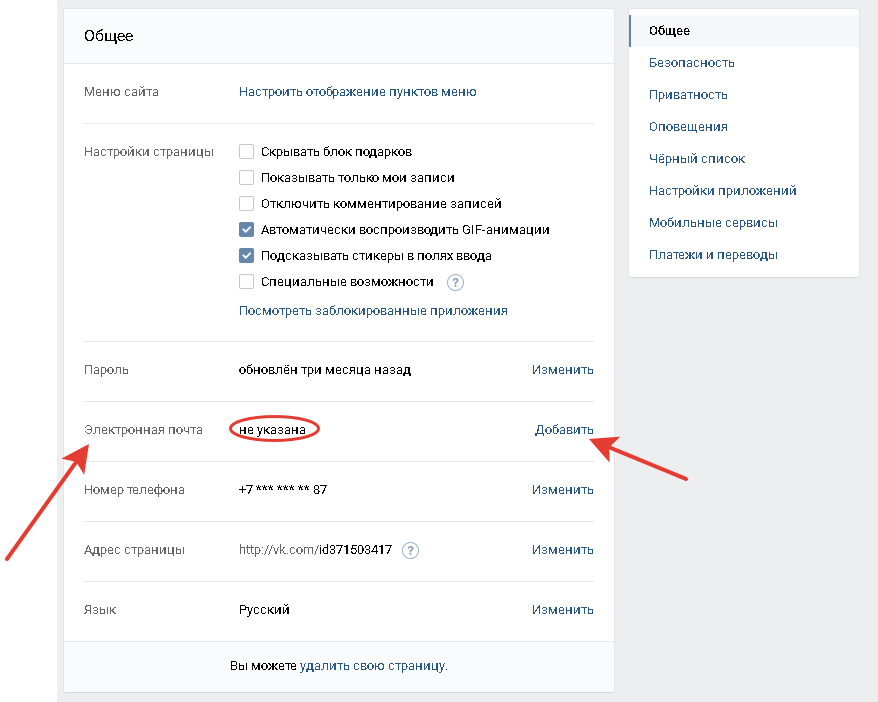
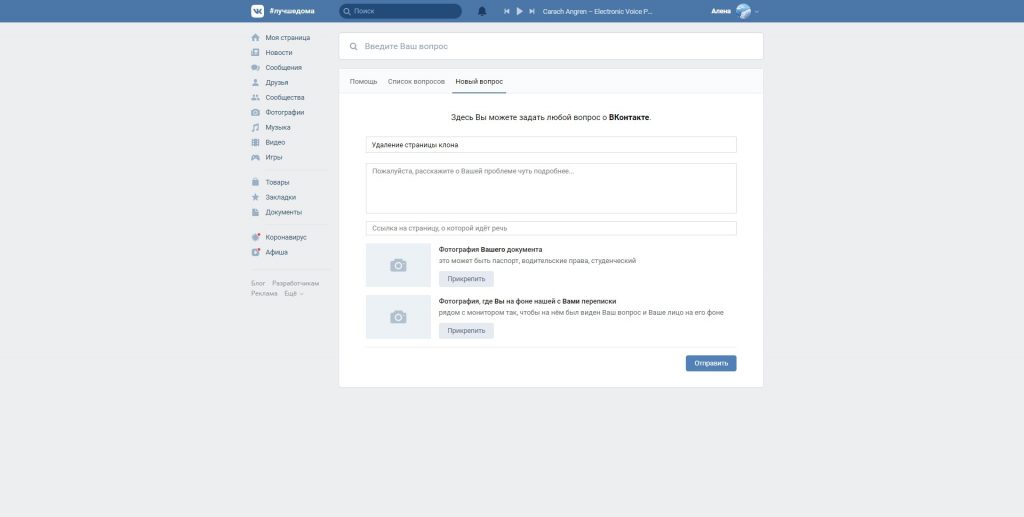

 Можно ввести вопрос тут же в поисковую строку, выпадут варианты ответа.
Можно ввести вопрос тут же в поисковую строку, выпадут варианты ответа.
 Пассивные, добавились в друзья коллегам и одноклассникам. Первую неделю активно рассматривали их фото и стены, а потом заскучали…Но ведь любая соцсеть это способ коммуникации. Можно общаться, хвастаться своими достижениями, читать новости, книги, смотреть фильмы, слушать музыку и так далее. Фантазеры после регистрации добавляют себе пару друзей, постят некоторое количество фото, интересных (с их точки зрения, ведь все мы разные) постов и ждут фанатов и подписчиков. Которых нет и не будет, ведь если вы не мастер уникального ремесла, не актер или политик, то откуда к вам на страничку придут люди? Соцсеть мощный инструмент в руках маркетологов, хотите развиваться учитесь, или платите специалистам
Пассивные, добавились в друзья коллегам и одноклассникам. Первую неделю активно рассматривали их фото и стены, а потом заскучали…Но ведь любая соцсеть это способ коммуникации. Можно общаться, хвастаться своими достижениями, читать новости, книги, смотреть фильмы, слушать музыку и так далее. Фантазеры после регистрации добавляют себе пару друзей, постят некоторое количество фото, интересных (с их точки зрения, ведь все мы разные) постов и ждут фанатов и подписчиков. Которых нет и не будет, ведь если вы не мастер уникального ремесла, не актер или политик, то откуда к вам на страничку придут люди? Соцсеть мощный инструмент в руках маркетологов, хотите развиваться учитесь, или платите специалистам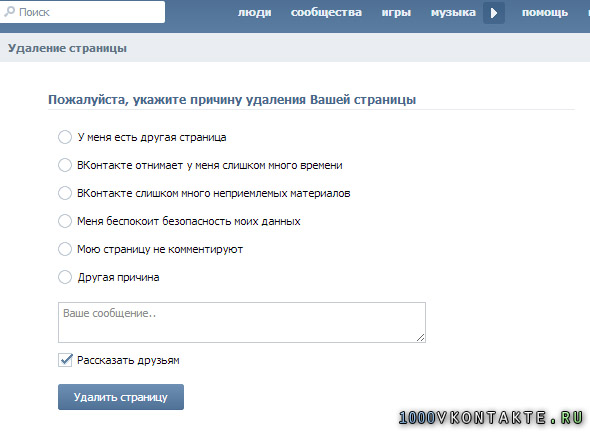 Достаточно одной отписки на форуме, соцсети, сайте и к вам домой придут люди, и им не нужна ваша страница, им достаточно ip адреса. Вот как то так рушиться великая теория недалеких людей
Достаточно одной отписки на форуме, соцсети, сайте и к вам домой придут люди, и им не нужна ваша страница, им достаточно ip адреса. Вот как то так рушиться великая теория недалеких людей Обратите внимание на начало статьи
Обратите внимание на начало статьи
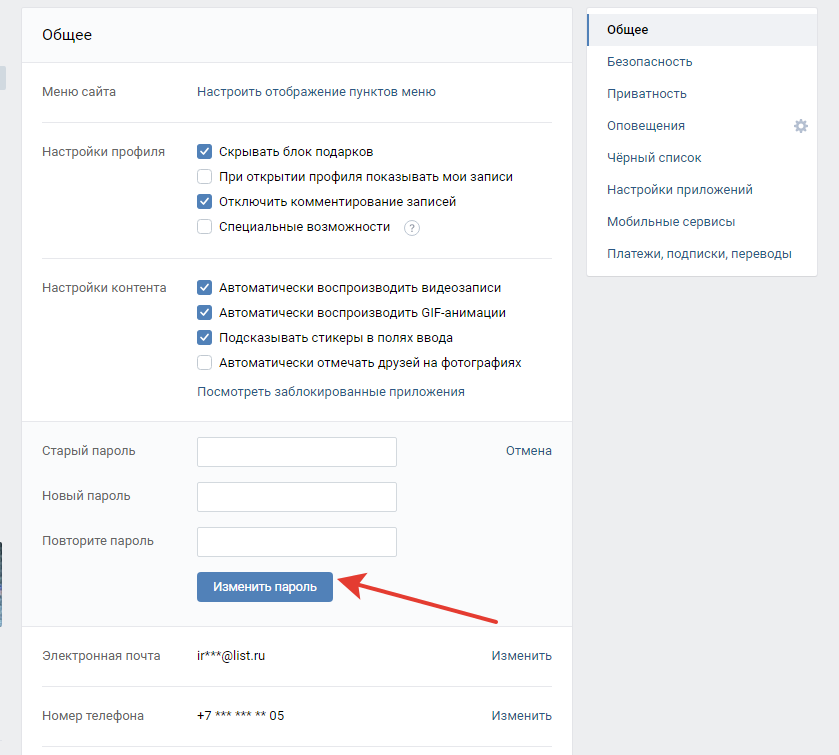 Это электронное письмо может быть отправлено любому коллеге, которого вы хотите, независимо от того, есть ли у него учетная запись Qualtrics или у самого контакта. Они работают так же, как триггеры сообщений в XM Directory.
Это электронное письмо может быть отправлено любому коллеге, которого вы хотите, независимо от того, есть ли у него учетная запись Qualtrics или у самого контакта. Они работают так же, как триггеры сообщений в XM Directory. Зеленый означает, что контакт в настоящее время подписан и будет получать электронные письма, отправленные в этот список. Серый означает, что контакт отписался и не будет получать электронные письма, отправленные в этот список.
Зеленый означает, что контакт в настоящее время подписан и будет получать электронные письма, отправленные в этот список. Серый означает, что контакт отписался и не будет получать электронные письма, отправленные в этот список. Если контакт находится в другом списке контактов, и этому списку контактов отправляются опросы, эти электронные письма не будут отображаться здесь в истории.
Если контакт находится в другом списке контактов, и этому списку контактов отправляются опросы, эти электронные письма не будут отображаться здесь в истории.
 Это связано с тем, что различные встроенные данные делают отправляемые электронные письма достаточно разными, чтобы они не помечались как спам.
Это связано с тем, что различные встроенные данные делают отправляемые электронные письма достаточно разными, чтобы они не помечались как спам.
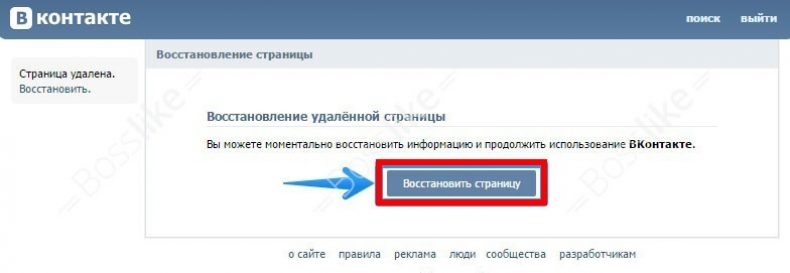 Если вы удалите этот столбец, при импорте файла будут созданы дубликаты контактов. Если это произойдет, и вы еще не распределили ни одного опроса в свой список, лучше всего удалить список и загрузить его повторно.
Если вы удалите этот столбец, при импорте файла будут созданы дубликаты контактов. Если это произойдет, и вы еще не распределили ни одного опроса в свой список, лучше всего удалить список и загрузить его повторно.